ఏదైనా చిత్రం నుండి, iPhone ఫోటోల నుండి కూడా సినిమా 4D కోసం అతుకులు లేని అల్లికలను రూపొందించడానికి మిమ్మల్ని అనుమతించే కొన్ని ఫోటోషాప్ విజార్డ్రీని నేర్చుకోండి!
మెటీరియల్లను రూపొందించడానికి మీరు ఉపయోగించగల అల్లికలను కనుగొనడానికి లెక్కలేనన్ని వనరులు ఉన్నాయి. సినిమా 4D. కొన్నిసార్లు, అయితే, మీకు నిర్దిష్టంగా ఏదైనా అవసరం మరియు మీరు మీ స్వంత ఇమేజ్ ఆస్తిని నిర్మించుకోవాలి. మీరు స్టాక్ ముక్కను కనుగొనవచ్చు లేదా మీ ఐఫోన్ను కూడా ఉపయోగించవచ్చు, కానీ ఆ చిత్రాన్ని అతుకులు లేకుండా చేయడానికి మీకు ఫోటోషాప్ చాప్స్ లేకపోతే, దాని ఉపయోగం పరిమితంగా ఉంటుంది.
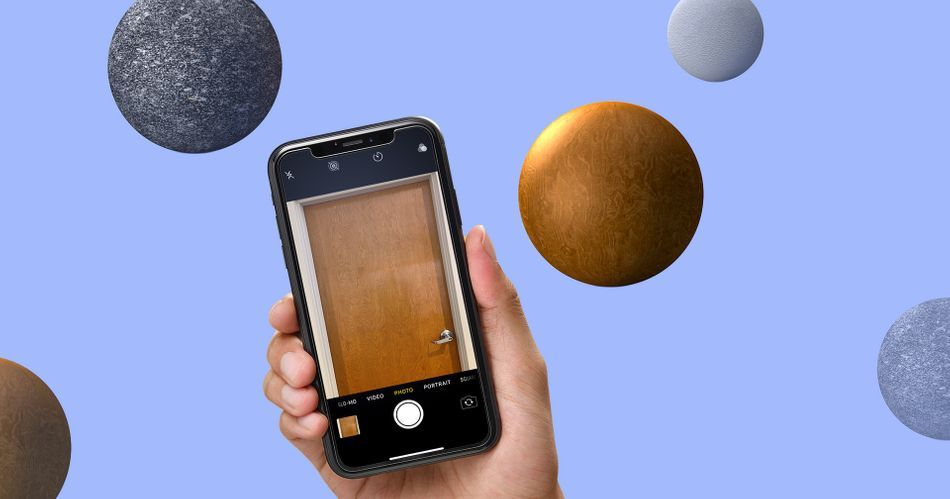
ఈ ట్యుటోరియల్లో, మీరు దాదాపు ఏదైనా చిత్రాన్ని అతుకులు లేని ఆకృతిగా మార్చడంలో మీకు సహాయపడటానికి అనేక పద్ధతులను (వాటిలో కొన్ని చాలా అధునాతనమైనవి) నేర్చుకోండి. జోయి 3 విభిన్న చిత్రాలను ప్రిపేర్ చేయడం ద్వారా మిమ్మల్ని నడిపిస్తాడు, ప్రతి ఒక్కటి చివరి చిత్రాల కంటే చాలా కష్టం, ఎందుకంటే అతను వాటిని అతుకులు లేని 2K మరియు 4K అల్లికలుగా మారుస్తాడు. మీరు సినిమా 4D కళాకారుడు అయితే (లేదా త్వరలో ఒకరిగా మారాలనుకుంటే) ఈ నైపుణ్యం మీకు అమూల్యమైనది.
మరియు మీరు మీ స్వంత అల్లికలను తయారు చేయడానికి సిద్ధంగా లేకుంటే, మా అల్టిమేట్ గైడ్ని చూడండి సినిమా 4D కోసం ఉచిత అల్లికలు.
సినిమా 4D కోసం అతుకులు లేని అల్లికలను రూపొందించడానికి ఫోటోషాప్ చిట్కాలు
{{lead-magnet}}
—Photoshopలో మీ అల్లికలను అతుకులు లేకుండా చేయడం ఎలా
సులభమైన దానితో ప్రారంభించి, అల్లికల యొక్క కొన్ని ఉదాహరణలను పరిశీలిద్దాం. మీరు అల్లికలుగా ఉపయోగించడానికి మీ స్వంత ఫోటోలను తీసుకుంటే, వాటిని ఎదుర్కోవడం చాలా సులభం కనుక, చాలా సరిఅయిన లైటింగ్ ఉన్న ఉపరితలాలను కనుగొనడానికి ప్రయత్నించండి.

కొత్త ఫోటోషాప్ పత్రాన్ని సృష్టించండిఇది ఒక పెద్ద గోళం అని మాకు తెలుసు. ఇది చిన్నదిగా కనిపిస్తుంది. కాబట్టి ఇది అతుకులు లేని ఆకృతి కాబట్టి. నేను చేయగలిగేది ఇక్కడ ఉన్న ఆకృతి ట్యాగ్కి వచ్చి, ఆపై నేను U మరియు V దిశలలోని టైల్స్ సంఖ్యను సర్దుబాటు చేయగలను. ఇప్పుడు నేను సెట్ డ్రైవర్ సెట్ నడిచే కమాండ్ని ఉపయోగించాను, తద్వారా నేను చేయాల్సిందల్లా టైల్స్, వీప్ టైల్స్ మార్చడం.
జోయ్ కోరెన్మాన్ (01:32): మీరు అప్డేట్ చేస్తారు. కాబట్టి నేను టైల్స్ Vని పెంచినట్లయితే, ఆకృతి మరింత వివరంగా కనిపించేలా ప్రతిదీ కుంచించుకుపోయిందని మీరు చూడవచ్చు. కాబట్టి ఇప్పుడు మనం చూడడానికి మరిన్ని వివరాలు ఉన్నాయి మరియు నేను దీన్ని మరింత ముందుకు తీసుకెళ్లగలను. ఇప్పుడు, ఇది సాధ్యపడటానికి కారణం ఏమిటంటే, ఇది రెండు K ఆకృతిని అతుకులు లేకుండా రూపొందించబడింది మరియు ఫోటోషాప్లో దీన్ని ఎలా చేయాలో నేను మీకు చూపించబోతున్నాను. నేను మీకు చాలా త్వరగా చూపించాలనుకున్న కొన్ని ఇతర అల్లికలను ఇక్కడ పొందాను. ఈ ఆకృతి నా కార్యాలయంలోని పొడి గోడ చిత్రం నుండి తయారు చేయబడింది. నాకు చాలా ఆసక్తికరంగా తెలుసు. మరియు ఇది అతుకులు లేని కారణంగా, నేను దీన్ని పైకి క్రిందికి కూడా స్కేల్ చేయగలను. ఇప్పుడు మీరు బహుశా అక్కడ కొన్ని చిన్న బ్యాండింగ్ని చూస్తున్నారు. ప్లాస్టార్ బోర్డ్ యొక్క కొన్ని ప్రాంతాలు చదునుగా ఉన్నాయి. కాబట్టి ఇది అతుకులు లేకుండా రూపొందించబడిన ఆకృతి అని ఆ రకంగా అందజేస్తారు.
జోయ్ కోరెన్మాన్ (02:19): ఉహ్, మరియు విభిన్న అల్లికలతో, మీరు ఎంత పెద్దగా ఉన్నారో మీరు క్రమబద్ధీకరించుకోవాలి వాటిని తయారు చేయండి, మీరు వాటిని ఎంత చిన్నగా చేస్తారు. మరియు నేను ఆకృతిని ఇంత చిన్నదిగా చేయడానికి ప్రయత్నించినట్లయితే, నేను ఫోటోషాప్లోకి వెళ్లవలసి ఉంటుందిదీన్ని కొంచెం ఎక్కువ శుభ్రం చేయండి, కానీ నేను మీకు మరో ఆకృతిని చూపుతాను. కాబట్టి ఈ చెక్క ఆకృతి, ఇది నా కార్యాలయంలోని తలుపు నుండి సృష్టించబడింది మరియు నమ్మినా నమ్మకపోయినా, ఇది అతుకులు. నేను దీన్ని ఒకదానికొకటి వెనుకకు స్కేల్ చేస్తే, తలుపు ఇలా ఉందని మీరు చూడవచ్చు, కానీ నేను కొన్ని ఉపాయాలను ఉపయోగించి దాని నుండి అతుకులు లేని ఆకృతిని సృష్టించగలిగాను. ఇప్పుడు నేను దీన్ని స్కేల్ చేయడం ద్వారా మరింత వివరంగా చేయగలను. మరియు ఇది పూర్తిగా అతుకులు. కాబట్టి అతుకులు లేని అల్లికలు, చాలా చాలా ఉపయోగకరంగా ఉంటాయి. వాటిని ఎలా తయారు చేయాలో నేర్చుకుందాం.
జోయ్ కోరెన్మాన్ (02:58): అతుకులు లేకుండా ఎలా తయారు చేయాలో నేను మీకు చూపించబోతున్న మూడు చిత్రాలు ఉన్నాయి. తారు ఆకృతి ఉంది. ఇది నా ఆఫీసు బయట ఉన్న పార్కింగ్ స్థలం. ఇది నా ఆఫీసు ప్లాస్టార్ బోర్డ్ వెలుపల ఉన్న గోడ. మరియు, ఉహ్, ఇది ఒక తలుపు మరియు ఈ చిత్రం ఒక చిత్రం ఉన్నంత భయంకరంగా ఉంది. నేను కెమెరాను సూటిగా పట్టుకోలేదు, కానీ దీన్ని కూడా అతుకులు లేని ఆకృతిగా ఎలా మార్చవచ్చో నేను మీకు చూపించబోతున్నాను. కాబట్టి సులభమైన తారుతో ప్రారంభిద్దాం. కాబట్టి నేను చేయాలనుకుంటున్న మొదటి విషయం ఏమిటంటే, రిజల్యూషన్లో కొత్త ఫోటోషాప్ పత్రాన్ని సృష్టించడం, నా ఆకృతిని 2048 నాటికి K ఆకృతి, 2048, 2048లో రూపొందించాలని నేను కోరుకుంటున్నాను. తర్వాత, నేను దీనికి వెళ్లబోతున్నాను నా తారు చిత్రం. నేను కాపీ చేయడానికి అన్ని కమాండ్ సిని ఎంచుకోవడానికి, a కమాండ్ని కొట్టబోతున్నాను. మరియు నేను దీన్ని నా కొత్త టెక్చర్ కంప్లోకి కాపీ చేయబోతున్నాను.
జోయ్ కోరన్మాన్ (03:45): ఇప్పుడు నేను దీన్ని మార్చబోతున్నాను మరియు షిఫ్ట్ని పట్టుకోబోతున్నానుదామాషా ప్రకారం దానిని తగ్గించండి. మరియు నేను దీన్ని చేస్తున్నాను, తద్వారా నేను ఆ రెండు K ఆకృతిలో మంచి వివరాలను పొందుతాను. ఇప్పుడు ఈ చిత్రం నిజానికి ఇప్పటికీ సమాచారాన్ని కలిగి ఉంది. అది ఫోటోషాప్ కాన్వాస్ సరిహద్దుల వెలుపల కత్తిరించబడుతోంది. కాబట్టి నేను చేయవలసింది దాన్ని వదిలించుకోవడమే మరియు నా ఉద్దేశ్యాన్ని మీకు చూపించడానికి, నేను దీన్ని ఎడమవైపుకు స్కూచ్ చేస్తే, అక్కడ మరిన్ని పిక్సెల్లు ఉన్నాయని మీరు చూడవచ్చు. కాబట్టి నేను వాటిని వదిలించుకోవాలనుకుంటున్నాను. కాబట్టి నేను చేయబోయేది ఏ కమాండ్ను నొక్కండి, అన్ని కమాండ్లను ఎంచుకోవడానికి C కమాండ్ను అతికించడానికి కాపీ చేసి, ఆపై నేను అసలు లేయర్ను తొలగించబోతున్నాను. కాబట్టి ఇప్పుడు నేను ఫోటోషాప్ క్యాంపస్లో ఉన్న పిక్సెల్లను మాత్రమే కలిగి ఉన్న పొరను కలిగి ఉన్నాను. కాబట్టి ఇప్పుడు, ఇది ఇప్పటికే అతుకులుగా లేదని మీరు ఎలా చెప్పగలరు? సరే, ఫోటోషాప్లో దీన్ని చేయడానికి చాలా సులభమైన ట్రిక్ ఉంది, ఇతర ఆఫ్సెట్లను ఫిల్టర్ చేయడానికి పైకి వెళ్లండి.
జోయ్ కోరెన్మాన్ (04:33): ఆఫ్సెట్ ప్రభావం చిత్రంలో పిక్సెల్లను అడ్డంగా, నిలువుగా మారుస్తుంది. అయితే మీరు దీన్ని సెట్ చేసారు మరియు అది ఏమి చేస్తుందో మీకు చూపించడానికి, నేను నిలువు ఆస్తిని సర్దుబాటు చేయబోతున్నాను. సరే? కనుక ఇది ఈ చిత్రంలో ప్రతి పిక్సెల్, 290 పిక్సెల్లను క్రిందికి నెట్టింది. మరియు అది దిగువకు వచ్చినప్పుడు, అది చుట్టి మరియు వాటిని ఎగువన ఉంచింది. కాబట్టి ఇప్పుడు మీరు చూడగలరు ఇది చిత్రం యొక్క పైభాగం, మరియు ఇది దిగువన ఉంది మరియు ఇప్పుడు అక్కడ ఒక సీమ్ ఉంది. కాబట్టి నన్ను సర్దుబాటు చేయనివ్వండి. కాబట్టి ఆ సన్నివేశం మధ్యలో ఉంది. పర్ఫెక్ట్. ఇప్పుడు క్షితిజ సమాంతరాన్ని చూద్దాం. కాబట్టి నేను దీన్ని కుడివైపుకి మారుస్తున్నాను. మరియు వెర్రి విషయం ఏమిటంటే నేను నిజంగా చూడటం లేదుసీమ్. కొన్నిసార్లు మీరు అదృష్టవంతులు అవుతారు మరియు స్పష్టమైన సీమ్ లేని చిత్రాన్ని మీరు పొందుతారు, ఉహ్, కానీ మేము ఇంకా దీన్ని ఎదుర్కోవాలనుకుంటున్నాము. కాబట్టి నేను కొట్టబోతున్నాను, సరే. మరియు నేను ఇక్కడ జూమ్ చేయబోతున్నాను.
జోయ్ కోరెన్మాన్ (05:20): కాబట్టి ఇది స్పష్టంగా ఎగువ మరియు దిగువ కలిసే దృశ్యం. మరియు ఇప్పుడు మీరు నిజంగా దగ్గరగా చూస్తే, ఇది ఇక్కడే క్షితిజ సమాంతర సీమ్ అని మీరు చూడవచ్చు. కాబట్టి ఇప్పుడు మేము ఇలాంటి చిత్రంతో వాటన్నింటినీ శుభ్రం చేయగలమని గుర్తించాము, మీరు స్పాట్ హీలింగ్ బ్రష్ మరియు క్లోన్ స్టాంప్ని ఉపయోగించి సులభమైన మార్గంలో వెళ్లవచ్చు. కాబట్టి స్పాట్ హీలింగ్ బ్రష్తో ప్రారంభిద్దాం, స్పాట్ హీలింగ్ బ్రష్ క్లోన్ స్టాంప్ లాగా పనిచేస్తుంది, దాని నుండి ఎక్కడ క్లోన్ చేయాలో మీరు ఫోటోషాప్కి చెప్పాల్సిన అవసరం లేదు. ఇది చాలా బాగుంది. కాబట్టి మనం మొదట చేయాలనుకుంటున్నది కుడి బ్రాకెట్ కీని ఉపయోగించడం ద్వారా ఈ బ్రష్ను కొంచెం పెద్దదిగా చేయడం. ఆపై నేను ఆ దృశ్యం అంతటా ఒక గీతను చిత్రించబోతున్నాను.
జోయ్ కోరెన్మాన్ (06:02): మరియు ఫోటోషాప్ సీమ్ను చెరిపివేసినట్లు మీరు చూడవచ్చు. మేము అక్కడ జూమ్ చేస్తే, తారు యొక్క ఈ భాగానికి మరియు ఈ భాగానికి మధ్య కొంత వ్యత్యాసం ఉందని ఇప్పటికీ స్పష్టంగా తెలుస్తుంది, కానీ కఠినమైన అంచు లేదు. కాబట్టి ఇప్పుడు నిలువు సీమ్కి వెళ్దాం. ఇది చూడటం కష్టమని నాకు తెలుసు, కానీ ఇక్కడ నిలువు సీమ్ ఉంది. మరియు వాస్తవానికి దీన్ని మరింత సులభతరం చేయడానికి, ఈ చిత్రం ఎంత అతుకులుగా ఉందో ఇది నిజంగా క్రేజీ. చేయకుండా కూడాచాలా వరకు, నేను అక్కడ ఒక పాలకుడిని ఉంచబోతున్నాను, నేను దానిని కోల్పోను. అప్పుడు నేను నా స్పాట్ హీలింగ్ బ్రష్ని పట్టుకోబోతున్నాను మరియు నేను ఇలా ఒక స్ట్రోక్ డౌన్ పెయింట్ చేయబోతున్నాను.
జోయ్ కోరెన్మాన్ (06:36): సరేనా? కాబట్టి ఇప్పుడు అతుకులు లేవు, కానీ నేను ఫిల్టర్ చేయడానికి తిరిగి పైకి వెళ్లి ఆఫ్సెట్ కమాండ్ను మళ్లీ అమలు చేయబోతున్నానని నిరూపించడానికి ఇది ఇప్పటికీ చాలా అసమాన ఆకృతి. ఇప్పుడు దీనికి హాట్ కీ వచ్చింది. మరియు మీరు దీన్ని చాలా చేయబోతున్నారు కాబట్టి, మీరు దీన్ని నేర్చుకోవాలనుకుంటున్నారు, F కమాండ్ని నియంత్రించండి, మీరు ఉపయోగించిన చివరి ఫిల్టర్ను మేము మళ్లీ అమలు చేస్తాము. కాబట్టి నేను కంట్రోల్ కమాండ్ ఎఫ్ని కొన్ని సార్లు నొక్కుతున్నాను మరియు స్పష్టమైన హార్డ్ ఎడ్జ్ లేదా అలాంటిదేమీ లేదని మీరు చూడవచ్చు, కానీ మీరు ఈ ప్రాంతం ఇక్కడ ఉన్నందున ఇది చాలా అతుకులుగా ఉండదని చాలా స్పష్టంగా ఉంది. దాని చుట్టూ ఉన్న దేనితోనూ సరిపోలడం లేదు. కాబట్టి నేను ఇలాంటి పెద్ద బొట్టును పెయింట్ చేయడానికి స్పాట్ హీలింగ్ బ్రష్ని ఉపయోగించి ప్రయత్నించగలను. మరియు కొన్నిసార్లు ఇది నిజంగా పనిచేస్తుంది. అయ్యో, మరియు అది కనీసం మీరు ప్రారంభిస్తుంది.
జోయ్ కోరెన్మాన్ (07:20): కాబట్టి ఫోటోషాప్ ఇక్కడ ఏమి చేస్తుందో చూద్దాం. మరియు ఇది నిజానికి చాలా మంచి పని చేసింది. టూల్స్ మరియు ఫోటోషాప్లు మరింత మెరుగవుతాయని నేను మీకు చెప్తున్నాను. కాబట్టి ఇప్పుడు మనం శుభ్రం చేయవలసిన కొన్ని ష్మిత్జ్ ఎక్కడ ఉందో మీరు చాలా స్పష్టంగా చూడవచ్చు. కాబట్టి నేను ఇప్పుడు స్పాట్ హీలింగ్ బ్రష్ని ఉపయోగిస్తున్నాను. కాబట్టి ఇక్కడ ఈ ప్రాంతం, ఇది స్పాట్ హీలింగ్, బ్రష్ కొన్ని ఇబ్బందులను ఇస్తుంది. కాబట్టి ఇప్పుడు నేను క్లోన్కి మారబోతున్నానుస్టాంప్, ఇది అదే మెనులో ఉంది, అయితే S అనేది హాట్ కీ. కాబట్టి నేను సరైన బ్రాకెట్ కీని ఉపయోగించడం ద్వారా నా క్లోన్ స్టాంప్ బ్రష్ను పెద్దదిగా చేయాలి. అప్పుడు నేను ఎంపికను పట్టుకోబోతున్నాను. మరియు నేను చిత్రంపై ఒక పాయింట్ని ఎంచుకోబోతున్నాను, బహుశా ఇక్కడ నుండి క్లోన్ చేస్తే బాగుంటుందని నేను భావిస్తున్నాను. ఇప్పుడు, నేను నా బ్రష్ను ఆ ప్రాంతంపైకి తరలిస్తున్నప్పుడు, అది నాకు అభ్యంతరకరంగా ఉంది. ఇది ఎలా ఉండబోతోందనే దాని గురించి నేను కొంచెం ప్రివ్యూ పొందబోతున్నాను, ఆపై నేను పెయింటింగ్ ప్రారంభించబోతున్నాను.
జోయ్ కోరెన్మాన్ (08:02): మరియు మీరు కోరుకోరు పెద్ద ప్రాంతాలను క్లోన్ చేయడానికి. మొత్తంగా, మీరు చిత్రం యొక్క మరొక భాగాన్ని పట్టుకుని, దానిని కలపాలి, తద్వారా మీ కన్ను ఎటువంటి నమూనాలను గుర్తించదు. ఒకసారి ఈ విషయం ఒక ఆకృతిగా ఉపయోగించబడుతోంది. కాబట్టి నేను చుట్టూ తిరుగుతూ యాదృచ్ఛిక మచ్చలను ఎంచుకొని క్లోనింగ్ చేస్తున్నాను మరియు చాలా విభిన్నమైన వాటిని వదిలించుకోవడానికి ప్రయత్నిస్తున్నాను. మరియు నేను ఆకృతిని ఇవ్వబోతున్నానని అనుకుంటున్నాను. ఇప్పుడు నేను కంట్రోల్ కమాండ్ Fను కొట్టబోతున్నాను మరియు ఆఫ్సెట్ కమాండ్ను మరికొన్ని సార్లు అమలు చేస్తాను. మరియు నేను దీన్ని చేస్తున్నప్పుడు, ఇది చాలా అతుకులు లేకుండా చూడటం నేను గమనిస్తున్నాను, కానీ ఇప్పటికీ నా దృష్టిని ఆకర్షిస్తోంది, ఇది ఇక్కడే ఈ నిలువు వివరాలు. కాబట్టి నేను చేయబోయేది క్లోన్ స్టాంప్ని ఉపయోగించడం, మరియు నేను ఇక్కడ ఒక భాగాన్ని పట్టుకుని, ఆపై కొంచెం పెయింట్ చేయబోతున్నాను, వేరే భాగాన్ని పట్టుకో, కొద్దిగా పెయింట్ చేయండి, వేరే భాగాన్ని పట్టుకోండి, కొద్దిగా పెయింట్ చేస్తాను బిట్. కాబట్టి ఈ విధంగా చేయడం ద్వారా, నేను దేనినీ గుర్తించబోనని నిర్ధారించుకోగలనునమూనాలు. ఒకసారి ఈ విషయం టైల్ చేయబడింది. ఇంకా కొన్ని ప్రాంతాలు టైల్ వేసినప్పుడు బయటకు వెళ్లాలని నేను భావిస్తున్నాను. కాబట్టి నేను వాటిని సరి చేస్తున్నాను మరియు నిజంగా కేవలం రెండు నిమిషాల్లోనే, ఈ విషయం వెళ్ళడం మంచిది. మాకు [వినబడని] తారు అల్లికలు ఉన్నాయి. అందులో కొన్ని చిన్న ఆకులు కూడా ఉన్నాయి. కొన్ని చిన్న బోనస్ ఆకులు. అయితే సరే. కాబట్టి ఇది చాలా సులభం. కష్టతరమైనదానికి వెళ్దాం.
జోయ్ కోరన్మాన్ (09:13): కాబట్టి తదుపరి ఆకృతి నేను నా కార్యాలయం వెలుపల నా హాలులో తీసిన చిత్రం. మరియు నాకు తెలియని కొన్ని పొడి గోడ ఉంది, దానిలో కొన్ని మంచి వివరాలు ఉన్నాయి. ఇది ఒక రకమైన ఆసక్తికరమైన ఆకృతి. మరియు నేను దాని చిత్రాన్ని తీశాను మరియు నేను అనుకున్నాను, ఓహ్, ఇది సులభం అవుతుంది. కాబట్టి నేను ఫోటోను రెండు K ఫోటోషాప్ కాన్వాస్లోకి కాపీ చేసాను మరియు నేను ఇప్పటికే అదనపు పిక్సెల్లను వదిలించుకున్నాను, తద్వారా మనం అతుకులు లేకుండా చేయడం ప్రారంభించవచ్చు. ఇప్పుడు మీరు దీన్ని అతుకులు లేకుండా చేయడం చాలా సులభం అని అనుకోవచ్చు, కానీ మీరు బహుశా ఇంకా గుర్తించని ఒక సమస్య ఉంది. నేను ఫిల్టర్కి వెళ్లి, ఆ ఆఫ్సెట్ కమాండ్ని మళ్లీ అమలు చేస్తే, మీరు ఇక్కడ దృశ్యాన్ని నిలువుగా చూడవచ్చు. శుభ్రం చేయడం చాలా కష్టం కాదనిపిస్తోంది, కానీ ఓహ్ మై గుడ్నెస్, ఇక్కడ ఏమి జరుగుతోంది? సరే, ఇక్కడ జరుగుతున్నది ఏమిటంటే, భూమిపై ఉన్న దాదాపు ప్రతి హాలులో మాదిరిగానే నా హాలులో కూడా మీ పైన ఉన్న సీలింగ్లో లైట్లు ఉంటాయి.
జోయ్ కోరెన్మాన్ (09:59): కాబట్టి గోడ పైభాగం ఎల్లప్పుడూ ఉంటుంది కొంచెం ప్రకాశవంతంగా ఉండండిదిగువ కంటే. మేము దానితో ఎలా వ్యవహరిస్తాము? కాబట్టి నేను దీన్ని చేయడం కోసం నా మొదటి ఉపాయాన్ని ఇక్కడే మీకు చూపించబోతున్నాను. మరియు నేను ఈ ఉపాయం కనిపెట్టలేదు. ఇది బైబిల్ నుండి 3d కళాకారులచే ఉపయోగించబడింది. కాబట్టి మనం చేయబోయేది మొదట ఈ లేయర్ యొక్క కాపీని తయారు చేయడం, మరియు నేను దిగువన అసలు పేరు పెట్టబోతున్నాను, కాబట్టి మేము తిరిగి పోల్చడానికి ఏదైనా కలిగి ఉన్నాము, తర్వాత నేను దానిని ఆఫ్ చేయగలను. నాకు రెండు పొరలు కావాలి. నాకు కలర్ లేయర్ కావాలి. నేను దానిని కాపీ చేయబోతున్నాను. మరియు నాకు వివరాల పొర అవసరం అవుతుంది. కాబట్టి ఒక నిమిషం పాటు వివరాలను ఆఫ్ చేద్దాం. ఇప్పుడు, ముఖ్యంగా, మనం చేయవలసింది ఏమిటంటే, ఈ చిత్రంలో ఉన్న ఈ చక్కని వివరాలన్నింటినీ ఉంచడం, కానీ దానిపై ఉన్న మొత్తం కాంతి తారాగణాన్ని వదిలించుకోవడం.
జోయ్ కోరెన్మాన్ (10:41): కాబట్టి మనం ఆ కాంతి తారాగణంతో మొదటి ఒప్పందం. మనం చేయాలనుకుంటున్నది ప్రాథమికంగా షాట్లోని లైటింగ్ కోసం సగటు రంగును పొందడం. మరియు అదృష్టవశాత్తూ దీన్ని చేయడానికి సులభ ఫిల్టర్ ఉంది. కాబట్టి మేము ఫిల్టర్ బ్లర్కి వెళ్తాము, సగటు సగటు కేవలం ఘన రంగును ఉమ్మివేస్తుంది. ఇది మీ చిత్రంలో ప్రతి పిక్సెల్ సగటు. గొప్ప. ఇప్పుడు నేను ఈ వివరాల లేయర్ని ఆన్ చేయగలను. నేను ఏమి చేయబోతున్నాను, దానిపై ఒక కమాండ్ను అమలు చేయడం, దీనిని హై పాస్ ఫిల్టర్ అని పిలుస్తారు, ఇది ఫిల్టర్ ఇతర హై పాస్లో కనుగొనబడుతుంది. హై పాస్ ఫిల్టర్ అంటే ఇమేజ్ పూర్తిగా బూడిద రంగులోకి మారుతుంది, కానీ అది దానిలోని వివరాలను కనుగొనడానికి ప్రయత్నిస్తుంది. మరియు ఇది ప్రాథమికంగా ఆ వివరాల యొక్క ఎంబోస్డ్ వెర్షన్ను సృష్టిస్తుంది. నేను వ్యాసార్థాన్ని పైకి లేదా క్రిందికి సర్దుబాటు చేస్తున్నప్పుడు, అది అలా అని మీరు చూస్తారునేను వ్యాసార్థాన్ని పెంచుతున్నప్పుడు చిత్రంలో పెద్ద వివరాలను కనుగొనడం.
జోయ్ కోరెన్మాన్ (11:32): మరియు నేను స్కేల్ తగ్గించి, చిన్న వాటిని కనుగొంటే, నేను ఇక్కడ చేయాలనుకుంటున్నది ప్లాస్టార్ బోర్డ్ నిజానికి కనిపించినట్లు కనిపిస్తుంది మరియు దానిని చూడకుండా చేయడం చాలా కష్టం. కాబట్టి నేను రద్దు చేయబోతున్నాను. నేను ఈ ఒరిజినల్ వెర్షన్ని ఇక్కడ తీసుకోబోతున్నాను, దాన్ని పైకి తరలించండి. ఆపై నేను దీనికి ముసుగు వేయబోతున్నాను. నేను నా మార్క్యూ సాధనాన్ని ఉపయోగిస్తున్నాను. నేను ఇక్కడ ఒక చిన్న దీర్ఘచతురస్రాన్ని M డ్రా చేసాను మరియు లేయర్ మాస్క్ని సృష్టించడానికి నేను ఈ బటన్ని ఇక్కడ క్లిక్ చేయబోతున్నాను. కాబట్టి ఇప్పుడు నా వివరాల లేయర్లో, నేను ఆ హై పాస్ ఫిల్టర్ని రన్ చేయగలను, కానీ నేను దానిని అసలు చిత్రం సందర్భంలో చూడగలను. కాబట్టి ఇప్పుడు అది పెద్దగా సరిపోదని నేను చూడగలను. మరియు నేను చాలా దూరం వెళితే, అది కొద్దిగా చంకీ అవుతుంది. కాబట్టి నేను దీన్ని ఎక్కడో ఒకచోట, ఈ పరిధిలో ఎక్కడైనా కోరుకోవచ్చు.
జోయ్ కోరెన్మాన్ (12:21): గ్రేట్. కాబట్టి ఇప్పుడు నేను కొట్టాను. సరే. మరియు నేను అసలైనదాన్ని ఆఫ్ చేస్తాను. ఇప్పుడు, మనం ఏమి చేసాము? మేము ప్రాథమికంగా ఈ చిత్రాన్ని రెండు భాగాలుగా విభజించాము. మేము మొత్తం రంగును పొందాము, ఆపై మేము వివరాలను పొందాము. కాబట్టి ఇప్పుడు నేను ఈ పొరను తీసుకోబోతున్నాను మరియు నేను దానిని లీనియర్ లైట్ మోడ్కి సెట్ చేయబోతున్నాను. ఇప్పుడు లీనియర్ లైట్ మోడ్ హార్డ్ లైట్ మోడ్ లాగా పనిచేస్తుంది. ఇది తప్పనిసరిగా 50% బూడిద, ప్రకాశవంతంగా మరియు దాని క్రింద ఉన్న ప్రతిదాని కంటే ప్రకాశవంతంగా ఉండే పిక్సెల్లను తయారు చేస్తుంది. మరియు పిక్సెల్లు 50% బూడిద కంటే ముదురు రంగులో ఉంటే, అది దాని క్రింద ఉన్న ప్రతిదాన్ని ముదురు చేస్తుంది. కానీ సరళకాంతి దానిని కొంచెం ఎక్కువ విపరీతమైన రీతిలో చేస్తుంది, రంగు డాడ్జ్ లేదా కలర్ బర్న్ లాగా. మరియు నేను ఆ ఫలితాన్ని చాలా ఇష్టపడ్డాను, అయితే మీకు కావాలంటే మీరు వివిధ బదిలీ మోడ్లతో ఆడుకోవచ్చు. ఇప్పుడు ఇక్కడ లక్ష్యాన్ని గుర్తుంచుకోండి, నేను అసలు గోడ ఆకృతిని సరిపోల్చాలనుకుంటున్నాను.
జోయ్ కొరెన్మాన్ (13:07): కాబట్టి మేము ఇక్కడ జూమ్ చేస్తాము. ఇక్కడ ఈ చిన్న చతురస్రం ఉందని మీరు చూడవచ్చు, ఇక్కడ ఈ రెండు లేయర్ల ద్వారా సృష్టించబడుతున్న అన్నిటి ద్వారా చూపించే అసలైన అసలైన చిత్రాన్ని నేను పొందాను. కాబట్టి ఇప్పుడు నేను కొన్ని విభిన్న మోడ్లను ప్రయత్నించవచ్చు. నేను హార్డ్ లైట్ మోడ్ని ప్రయత్నించగలను, ఈ సందర్భంలో అది మన అసలు గోడ ఆకృతికి కొంచెం దగ్గరగా ఉన్నట్లు కనిపిస్తోంది, అయినప్పటికీ మేము ఈ ప్రకాశవంతమైన హైలైట్లలో కొన్నింటిని కోల్పోతున్నాము. కాబట్టి నేను ఇక్కడ ఏమి చేయబోతున్నానో ఈ వివరాల పొర యొక్క అస్పష్టతతో ఆడటం మాత్రమే అని నేను అనుకుంటున్నాను. నేను అలా చేయడానికి కీబోర్డ్ని ఉపయోగించాలనుకుంటున్నాను. మీరు ఎప్పుడైనా ఇక్కడకు వచ్చి ఈ స్లయిడర్ని ఉపయోగించవచ్చు, కానీ మీరు మూవ్ టూల్లో ఉన్నారని నిర్ధారించుకోవడం సులభ సత్వరమార్గం, ఇది హాట్ కీ కోసం V అని, ఆపై మీ కీబోర్డ్ కుడి వైపున మీ నంబర్ ప్యాడ్ని ఉపయోగించడం. మీరు సంఖ్యలను సత్వరమార్గంగా ఉపయోగించవచ్చు, మీ లేయర్ ఎంచుకోబడిందని నిర్ధారించుకోండి, ఆపై సేవ్ ఫైవ్ నొక్కండి.
జోయ్ కోరెన్మాన్ (13:51): మరియు ఇది అస్పష్టతను 50%కి తగ్గిస్తుంది. ఒకటి 10%. తొమ్మిది 90% మరియు ఇక్కడ దాదాపు 50%, ఇది చాలా చక్కగా సరిపోలడం ప్రారంభమవుతుంది. కాబట్టి మనం జూమ్ అవుట్ చేద్దాం మరియు నేను షిఫ్ట్ నొక్కి, దానిపై క్లిక్ చేయడం ద్వారా ఈ లేయర్ మాస్క్ని డిసేబుల్ చేయబోతున్నానుమీ లక్ష్య ఆకృతి రిజల్యూషన్లో
ఈ మొదటి ఉదాహరణలో, మేము 2K ఆకృతిని సృష్టించడానికి ఈ తారు చిత్రాన్ని ఉపయోగిస్తాము. మేము GPUలు మరియు వేగవంతమైన, ఆధునిక అల్గారిథమ్లను అంకితం చేయడానికి ముందు మీరు—పాత రోజుల్లో 2 (6, 32, 64, 128, etc...) అధికారాలపై ఆధారపడిన రిజల్యూషన్ల వద్ద ఆకృతిని సృష్టించడం అవసరం అయితే అది సాధారణంగా కాదు. ఇకపై, ఈ సమావేశాన్ని ఉపయోగించడం ఇప్పటికీ సాధారణం, కాబట్టి మనం 2048x2048 (2K) కాంప్ని క్రియేట్ చేద్దాం.
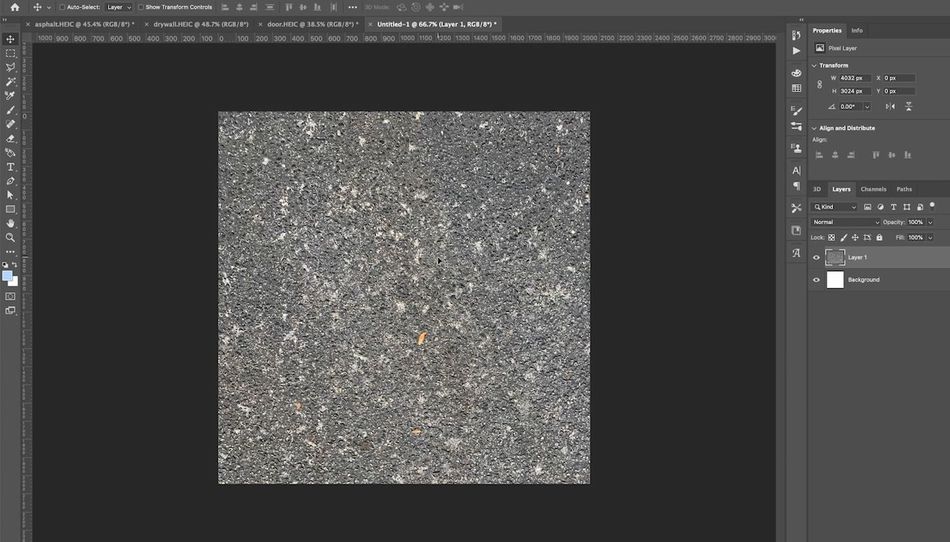
మీ ఇమేజ్ని కాపీ చేసి, అదనపు ఇమేజ్ డేటా మొత్తాన్ని క్రాప్ చేయండి
మీరు మీ ఫోటోషాప్ డాక్యుమెంట్కు వెలుపల ఉన్న అదనపు ఇమేజ్ డేటా అక్కర్లేదు, కాబట్టి దాన్ని వదిలించుకోవడానికి ఇక్కడ సులభమైన ట్రిక్ ఉంది. సాధ్యమైనంత ఎక్కువ వివరాలను భద్రపరచడానికి 2K కంప్లో మీ చిత్రాన్ని స్కేల్ చేసిన తర్వాత, అన్నీ ఎంచుకోండి (Cmd + A) ఆపై కాపీ (Cmd + C) ఆపై అతికించు (Cmd + V). మీరు ఇప్పుడు మీ ఆకృతి యొక్క "క్లీన్" వెర్షన్ను కలిగి ఉన్నారు.
సీమ్స్ కోసం పరీక్షించడానికి ఆఫ్సెట్ కమాండ్ను అమలు చేయండి
మీ ఇమేజ్ లేయర్ని ఎంచుకున్నప్పుడు, ఫిల్టర్ని ఎంచుకోండి. > ఇతర > ఎగువ మెనులో ఆఫ్సెట్ . ఇది ఆఫ్సెట్ కమాండ్ను తెస్తుంది, ఇది మీ సెట్టింగ్లను బట్టి చిత్రంలోని అన్ని పిక్సెల్లను నిలువుగా మరియు అడ్డంగా మారుస్తుంది. ఇది చిత్రానికి ఎదురుగా ఉన్న అంచు పిక్సెల్లను కూడా చుట్టి, అతుకులు ఎక్కడ ఉన్నాయో మీకు చాలా స్పష్టంగా చూపిస్తుంది.
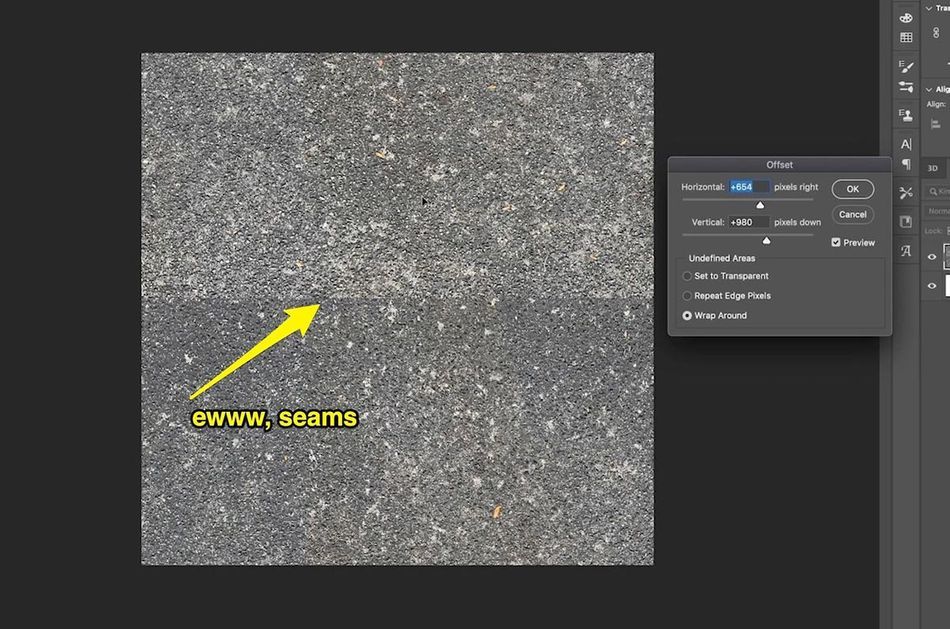
అతుకులు తొలగించడానికి స్పాట్ హీలింగ్ బ్రష్ మరియు క్లోన్ స్టాంప్ ఉపయోగించండి
స్పాట్ హీలింగ్ బ్రష్ (J) మరియు క్లోన్ స్టాంప్ ఉపయోగించడంసూక్ష్మచిత్రం. కాబట్టి ఇది ఒరిజినల్ షాట్, మరియు ఇది మేము అందంగా మృదువుగా సృష్టించిన ఆకృతి. కాబట్టి ఇప్పుడు మనం దానిని అతుకులు లేకుండా చేయాలి. కాబట్టి నేను ఏమి చేయబోతున్నాను ఒక కమాండ్ నొక్కండి నేను కాపీని అమలు చేయబోతున్నాను, విలీనం చేసిన కమాండ్, ఎడిట్, కాపీ విలీనం. మరియు హాట్ కీ షిఫ్ట్ కమాండ్ సీటు. మరియు అది ఏమి చేస్తుంది అంటే, మీరు చూడగలిగే ప్రతిదాన్ని ఇది కాపీ చేస్తుంది, ఎంచుకున్న లేయర్ మాత్రమే కాదు, తద్వారా నేను పేస్ట్ని నొక్కినప్పుడు, నేను ప్రాథమికంగా ఒక లేయర్లో చేసిన ప్రతిదాని కాపీని కలిగి ఉన్నాను. నేను మిగతావన్నీ ఆఫ్ చేయబోతున్నాను, ఎందుకంటే నాకు ప్రస్తుతం ఇది అవసరం లేదు. ఆపై నేను ఆఫ్సెట్ కమాండ్ను అమలు చేయబోతున్నాను.
జోయ్ కోరెన్మాన్ (14:38): కాబట్టి మనం వీటిని కొంచెం పక్కకు మారుద్దాం మరియు మీరు అక్కడ దృశ్యాన్ని చూడవచ్చు. ఆపై మేము ప్రతిదీ కొద్దిగా క్రిందికి మారుస్తాము మరియు మీరు అక్కడ దృశ్యాన్ని చూడవచ్చు. మరియు ఇప్పుడు ఈ లైటింగ్తో శుభ్రం చేయడం చాలా, చాలా, చాలా సులభం అవుతుంది. అయితే సరే. కాబట్టి నేను స్పాట్ హీలింగ్ బ్రష్ మరియు క్లోన్ స్టాంప్ని ఉపయోగించి దీన్ని చాలా త్వరగా చేయబోతున్నాను. స్పాట్ హీలింగ్ బ్రష్తో మీరు గమనించవచ్చు, నేను చాలా అలసత్వంగా ఉన్నాను మరియు ఇది నిజంగా పట్టింపు లేదు. ఇది అంచులను కలపడంలో గొప్ప పని చేస్తుంది. కాబట్టి మీరు సాధారణంగా దాని గురించి చింతించాల్సిన అవసరం లేదు, కానీ అది నాకు మంచి ఫలితాన్ని ఇస్తుందో లేదో చూడడానికి నేను బ్రష్ను మృదువుగా చేసాను. మరియు అది ఉన్నట్లు అనిపిస్తుంది. కాబట్టి మీరు ప్రయత్నించాలనుకుంటున్నది కావచ్చు. కాబట్టి ఇప్పుడు నేను కంట్రోల్ కమాండ్ F కొట్టబోతున్నాను మరియు నేను ఆ ఆఫ్సెట్ని అమలు చేయబోతున్నానుమరికొన్ని సార్లు ఆజ్ఞాపించండి మరియు ఏదైనా బయటకు దూకుతుందో లేదో చూడండి.
జోయ్ కోరెన్మాన్ (15:20): ఇప్పుడు, మీరు ప్లాస్టార్వాల్లోని కొన్ని ప్రాంతాలను కలిగి ఉన్నారు, అవి నిజంగా పదునైనవి మరియు వివరంగా. ఆపై మీరు ఇక్కడ వంటి ఇతర భాగాలను పొందారు, ఇక్కడ అది తక్కువ పదునుగా మరియు వివరంగా ఉంటుంది. మరియు ఇది 3డి ఆబ్జెక్ట్పై టైల్స్ చేసినప్పుడు మీరు గమనించే విషయం కావచ్చు. కాబట్టి మీరు దాని గురించి ఆందోళన చెందుతుంటే, మీరు క్లోన్ స్టాంప్ లేదా స్పాట్ హీలింగ్ బ్రష్ని ఉపయోగించి వీటిలో కొన్నింటిని పూరించడానికి ప్రయత్నించవచ్చు. కాబట్టి నేను క్లోన్ స్టాంప్ని ఎంచుకోవడానికి Sని కొట్టాను మరియు మరిన్ని వివరాలు ఉన్న కొన్ని ప్రాంతాలను ఎంచుకుంటున్నాను. వాటిలో. మరియు నేను ఈ మసక మెత్తని ప్రాంతాలను వాటికి మరింత వివరంగా ఉన్న ప్రాంతాలతో పూరించడానికి ప్రయత్నిస్తాను. మరియు నేను నిజంగా పెద్దగా ఉన్న ప్రాంతాన్ని క్లోన్ చేయకుండా చాలా జాగ్రత్తగా ఉన్నాను ఎందుకంటే మళ్లీ, నా కన్ను ఒక నమూనాను గుర్తించడం నాకు ఇష్టం లేదు మరియు ఆఫ్సెట్ కమాండ్ను మళ్లీ అమలు చేయడం ద్వారా నేను నిరంతరం తనిఖీ చేస్తున్నాను, తద్వారా ఏదైనా కొత్తది ఉందా అని నేను చూడగలను నేను గుర్తించే ప్రాంతాలు. అయితే సరే. కాబట్టి ఇది కొంచెం ఎక్కువ పనిని ఉపయోగించవచ్చు, కానీ మొత్తంగా ఇది చాలా బాగుంది. మేము ఇప్పుడు అతుకులు లేని రెండు K ప్లాస్టార్ బోర్డ్ ఆకృతిని కలిగి ఉన్నాము మరియు మేము దాని నుండి లైటింగ్ను తీసివేయవలసి వచ్చింది, ఇది ఒక రకమైన గమ్మత్తైనది. కాబట్టి ఇప్పుడు దీన్ని ఎలా చేయాలో మీకు తెలుసు. సరే, మాకు మరొకటి వచ్చింది.
జోయ్ కోరెన్మాన్ (16:20): సరే. కాబట్టి ఇది బాస్ యుద్ధం లాగా ఉంటుంది. ఇది అసంబద్ధం అవుతుంది. కాబట్టి మనం చేయవలసిన మొదటి విషయం ఏమిటంటే, కెమెరా యొక్క షాట్పై ఈ దృక్పథాన్ని వదిలించుకోవడానికి ప్రయత్నించడంవంగి ఉంటుంది, మరియు అది తలుపుకు ఫ్లాట్ కాదు. ఇది దీన్ని మరింత కష్టతరం చేస్తుంది. కాబట్టి నేను చేయబోయేది మొదట హోల్డ్ ఆప్షన్, మరియు ఈ లేయర్ని డబుల్ క్లిక్ చేయండి. కనుక ఇది నేను గందరగోళానికి గురి చేయగల పొరగా మారుతుంది మరియు నేను ట్రాన్స్ఫార్మ్ మోడ్లో ట్రాన్స్ఫార్మ్ కమాండ్ Tని ఉపయోగించబోతున్నాను. నేను నియంత్రణను పట్టుకోవాలనుకుంటున్నాను, లేయర్ని క్లిక్ చేయండి. మరియు నేను దృక్కోణం మోడ్లోకి వెళ్లాలనుకుంటున్నాను. ఇప్పుడు, దృక్పథం మోడ్ నిజంగా బాగుంది. ఐతే ఇది గమనించండి. నేను దీని యొక్క దిగువ కుడి అంచుని పట్టుకుని, నేను బయటకు తీస్తే, అది ఎడమ అంచుని కూడా బయటకు తీస్తుంది మరియు ఆ విధమైన దృక్కోణాన్ని ఎలా తొలగిస్తుందో మీరు చూడవచ్చు, ఉహ్, చిత్రం యొక్క చిత్రంలో కూడా వంగి ఉంటుంది.
జోయ్ కోరన్మాన్ (17:02): కాబట్టి నేను దీన్ని తిప్పగలను లేదా నేను ఈ చిత్రాన్ని వక్రీకరించగలను. కాబట్టి నేను కమాండ్ను పట్టుకుని, ఈ టాప్ హ్యాండిల్ని ఇక్కడ పట్టుకుని, దీన్ని నేరుగా పైకి క్రిందికి వక్రంగా ఉంచుతాను. మరియు నేను ఇక్కడ ఒక పాలకుడిని పట్టుకోవచ్చు, తద్వారా నేను దీన్ని సాధ్యమైనంత పరిపూర్ణంగా చేయడానికి నిజంగా ప్రయత్నించగలను. మరియు అది చాలా బాగుంది. మేము ప్రారంభించిన దాని కంటే ఇది ఖచ్చితంగా చాలా మెరుగ్గా ఉంది. కాబట్టి నేను దానిని అంగీకరించడానికి ఎంటర్ నొక్కండి. మరియు ఇప్పుడు ఆ దశ పూర్తయింది. ఇప్పుడు, వాస్తవానికి, మేము ఈ చిత్రం మొత్తాన్ని ఉపయోగించలేము. మేము డోర్క్నాబ్ని కలిగి ఉండలేము, అది అర్థవంతంగా ఉంటుంది మరియు తలుపు చుట్టూ అచ్చు వేయడం మాకు ఇష్టం లేదు. కాబట్టి నేను చేయబోతున్నదంతా చిత్రం యొక్క ఉత్తమ భాగాన్ని ఉపయోగించడం, ఇది తలుపు యొక్క ఈ అంతర్గత భాగాన్ని క్రమబద్ధీకరించడం. మరియు నేను దాని చుట్టూ క్లోన్ చేయబోతున్నాను.
జోయ్ కోరెన్మాన్(17:44): అయ్యో, మరియు ఇప్పుడు మనం చాలా పని చేయాల్సి ఉంది, దీన్ని 4k ఆకృతిని చేద్దాం. కాబట్టి అది 4,096 ద్వారా 4,096 అవుతుంది. అయితే సరే. కాబట్టి నేను ఈ చిత్రాన్ని ఫోటోషాప్లో 4k కాన్వాస్లో అతికించాను మరియు మేము ఇవన్నీ ఉపయోగించలేము. ఇది పని చేయదు. కాబట్టి మనం చేయవలసినది ఇక్కడ ఉంది. నేను నా మార్క్యూ సాధనం Mని ఉపయోగించబోతున్నాను మరియు నేను ఈ భాగాన్ని అక్కడే పట్టుకోబోతున్నాను. నేను దానిని కాపీ చేసి అతికించబోతున్నాను మరియు ఈ ఇతర పొరను ఆపివేయబోతున్నాను. సరే. మరియు నాకు ఇది ఇక అవసరం లేదు. నేను దానిని వదిలించుకోగలను. కాబట్టి మేము ఇక్కడే పని చేస్తున్నాము. ఇప్పుడు మనం మునుపటి చిత్రంలో చేసిన అదే ట్రిక్ చేయడానికి ప్రయత్నించవచ్చు. మేము దీన్ని కలర్ లేయర్ మరియు డిటైల్ లేయర్గా విభజించవచ్చు. నిజానికి, ఈ సందర్భంలో ఇది ఎందుకు పని చేయదని మీకు చూపించడానికి నేను దీన్ని చాలా త్వరగా చేయగలను.
జోయ్ కోరన్మాన్ (18:31): సరే. కాబట్టి నేను డ్రై వాల్ షాట్ కోసం చేసిన విధంగానే దీన్ని సెటప్ చేసాను. మరియు అది కూడా పని చేయదని మీరు చూడవచ్చు. నేను కలర్ లేయర్పై సగటు బ్లర్ని అమలు చేసాను మరియు ఇది తలుపు యొక్క సగటు రంగు. ఆపై మీరు దీనికి రంగును ఎందుకు సరిచేయవచ్చు మరియు అసలు డోర్ లాగా కనిపించేలా చేయడానికి ప్రయత్నించండి అనే వివరాలు దీనితో వస్తున్నాయి. అసలు సమస్య ఏమిటంటే అసలు తలుపుకు ఈ చక్కని రంగు వైవిధ్యం ఉంది. మరియు వాటిలో కొన్నింటిని ఉంచడం చాలా మంచిది. కాబట్టి మనం ఎలా చేయాలి? అయితే సరే. కాబట్టి నేను కొన్ని సార్లు అన్డు కొట్టాను మరియు మేము ప్రారంభించిన చోటికి తిరిగి వచ్చాము. కాబట్టి నేను దానిని నేపథ్యంగా మార్చబోతున్నానుఒక క్షణం నలుపు. ఒక నిమిషంలో ఎందుకు స్పష్టమవుతుంది, ఆపై నేను ఈ పొర యొక్క కాపీని తయారు చేయబోతున్నాను. మరియు మేము ఇప్పటికీ విధమైన వివరణాత్మక పొరను కలిగి ఉండబోతున్నాము మరియు రంగు శ్రమను కలిగి ఉన్నాము. మేము దీన్ని కొద్దిగా భిన్నంగా చేయబోతున్నాము. కాబట్టి నేను ఈ టాప్ లేయర్ కలర్కి పేరు పెట్టబోతున్నాను మరియు నేను దానిని రన్ చేసి బ్లర్ చేయబోతున్నాను.
జోయ్ కోరన్మాన్ (19:21): ఇప్పుడు నేను వెతుకుతున్నది ఇక్కడ ఉంది. నేను ప్రాథమికంగా అన్ని హై-ఫ్రీక్వెన్సీ వివరాలను వదిలించుకోవాలనుకుంటున్నాను. అధిక-ఫ్రీక్వెన్సీ వివరాలు కలప, ధాన్యం మరియు నిజంగా చక్కటి అల్లికలు వంటివి. నేను వాటన్నింటిని వదిలించుకోవడానికి ప్రయత్నించాలనుకుంటున్నాను, కానీ చాలా దూరం వెళ్లవద్దు, ఎందుకంటే దాన్ని వదిలించుకోవడం ద్వారా, నేను ఇప్పటికీ ఈ మంచి రంగు వైవిధ్యాన్ని చాలా వరకు ఉంచుతాను మరియు నేను ఆ రంగు యొక్క అతుకులు లేని సంస్కరణను తయారు చేయగలను. వైవిధ్యం, మరియు ఈ విధంగా అస్పష్టం చేయడం చాలా సులభం అవుతుంది. కాబట్టి మన రంగు పొర అస్పష్టంగా ఉంటుంది. మనం చేయవలసిన తదుపరి విషయం కమాండ్ని నొక్కండి. నేను ఈ పొర యొక్క రంగును విలోమం చేయడానికి. ఇప్పుడు అది చాలా విచిత్రంగా ఉంది, కానీ నేను ఇప్పుడు ఈ లేయర్ యొక్క అస్పష్టతను 50%కి ఎందుకు సెట్ చేయాలి అని తదుపరి దశ స్పష్టం చేస్తుంది.
జోయ్ కోరెన్మాన్ (20:06): ఆశాజనక ఇప్పుడు మీరు క్రమబద్ధీకరించవచ్చు ఇది ఎక్కడికి వెళుతోంది, ఎందుకంటే మేము అసలు చిత్రాన్ని అస్పష్టం చేసాము, మేము ఆ అధిక కాంట్రాస్ట్ వివరాలను తొలగించాము. మరియు రంగులను విలోమం చేయడం ద్వారా మరియు దాని పైభాగంలో మళ్లీ పొరలు వేయడం ద్వారా, మేము ప్రాథమికంగా ప్రతిదీ తటస్థీకరించాము. మేము చాలా రంగును చదును చేసాము. ఇప్పుడు ఇది చాలా భయంకరంగా ఉంది, కానీ మేము దాన్ని పరిష్కరించగలము.కానీ మేము తదుపరి దశకు వెళ్లే ముందు, ఇక్కడ ఒక అందమైన స్పష్టమైన సమాంతర రేఖ ఉందని మీరు గమనించాలని నేను కోరుకుంటున్నాను, ఇది టైల్ను అమర్చినప్పుడు ప్రత్యేకంగా నిలుస్తుందని నేను భావిస్తున్నాను. కాబట్టి తర్వాత కాకుండా ఇప్పుడే దాన్ని పరిష్కరించుకుందాం. కాబట్టి ఈ పొర యొక్క అస్పష్టతను మళ్లీ 100% వద్ద చేద్దాం. మరియు మేము జూమ్ అవుట్ చేస్తే, ఆ లైన్ ఎక్కడ ఉందో మీరు క్రమబద్ధీకరించవచ్చు. సరే. కాబట్టి నేను ఈ విధంగా జూమ్ అవుట్ చేయబోతున్నాను ఎందుకంటే ఇది చూడటం కొంచెం సులభం, ఉహ్, నా స్పాట్ హీలింగ్ బ్రష్తో ప్రారంభించబోతున్నాను.
జోయ్ కోరన్మాన్ (20:50): మరియు నేను ఫ్రేమ్ యొక్క ఈ వైపు మరియు అక్కడ ఉన్న చిన్న ప్రదేశాన్ని చిత్రించడానికి ప్రయత్నిస్తాను మరియు అది సరిపోతుందా అని చూస్తాను. అది చాలా చెడ్డది కాదు. ఇప్పుడు ఇక్కడ కొంచెం విచిత్రమైన దృశ్యం ఉంది, కానీ నేను ఆ విషయాలను కూడా చిత్రించగలనని పందెం వేస్తున్నాను. నేను క్లోన్ స్టాంప్కి మారబోతున్నాను మరియు ఈ ఇతర చిన్న ప్రాంతాలలో కొన్నింటిని కొంచెం ఎక్కువ శుభ్రం చేయడానికి ప్రయత్నించి, ఆపై నేను కూడా లోపలికి వెళ్లి దానిని కొంచెం బ్లర్ చేయగలను. కాబట్టి నేను గజిబిజి మరియు బ్లర్కి తిరిగి వెళ్తాను మరియు దాదాపు 30 బ్లర్ చేయబోతున్నాను. ఇప్పుడు, నేను అస్పష్టతను 50%కి తిరిగి సెట్ చేస్తే, అక్కడ ఇంకా కొంచెం లైన్ ఉన్నట్లు మీరు చూడవచ్చు. ఇది కొంచెం కనిష్టీకరించబడింది మరియు మేము బహుశా తర్వాత కొంచెం ఎక్కువ క్లీన్ అప్ చేయాల్సి ఉంటుంది.
జోయ్ కోరెన్మాన్ (21:24): కాబట్టి ఇప్పుడు నేను చేయాలనుకుంటున్నది ఈ రెండు లేయర్లను ఒకదానితో ఒకటి కలపడం. ఇప్పుడు నేను దీని కాపీని ఉంచాలనుకుంటున్నాను. కాబట్టి నేను కాపీని తయారు చేయబోతున్నాను, దాన్ని ఆపివేసి, ఈ రెండు పొరలను ఎంచుకుని నొక్కండివాటిని విలీనం చేయమని Eని ఆదేశించండి. ఇప్పుడు మీరు ఇక్కడ రంగు అంతా కొట్టుకుపోయిందని చూడవచ్చు, అది చేయదు. కాబట్టి దాన్ని సరిచేద్దాం. నేను L యొక్క ఎఫెక్ట్ కమాండ్ని వర్తింపజేయబోతున్నాను మరియు నేను ఛానెల్ వారీగా వెళ్లి ఈ స్థాయిలను సర్దుబాటు చేయబోతున్నాను. కాబట్టి నేను వైట్ ఇన్పుట్ని తీసుకొని, ఈ సన్నగా ఉండే చిన్న పంక్తి ఎక్కడ ముగుస్తుందో అక్కడికి తరలించాలనుకుంటున్నాను. ఆపై బ్లాక్ ఇన్పుట్లో, నలుపు సమాచారం ప్రారంభమయ్యే చోటికి నేను దానిని తరలించబోతున్నాను. నేను ఆకుపచ్చ మరియు నీలం రంగులో కూడా అదే చేస్తాను. మరియు అక్కడ మేము వెళ్తాము. ఇప్పుడు అది అసలు తలుపుతో సరిగ్గా సరిపోలడం లేదు. నేను పైన ఉన్న ఆ పొరను లాగి, దానిని పక్కకు తరలించనివ్వండి, తద్వారా మనం పోల్చవచ్చు.
జోయ్ కోరెన్మాన్ (22:07): కాబట్టి ఇది అసలు తలుపు, మరియు ఇది మనం మార్చిన తలుపు. మరియు ఇక్కడ ఈ ప్రాంతం ఖచ్చితంగా కొన్ని సమస్యలను సృష్టిస్తుందని మీరు చూడవచ్చు. కాబట్టి మొదట ముందుకు వెళ్లి దానిని శుభ్రం చేద్దాం. కాబట్టి నేను పెద్ద సాఫ్ట్ బ్రష్తో క్లోన్ స్టాంప్ టూల్ని ఉపయోగిస్తున్నాను మరియు నేను కొన్ని ప్రదేశాలను ఎంచుకొని ఇక్కడకు వచ్చి ఆ ప్రాంతాన్ని పెయింట్ చేయబోతున్నాను. మరియు నేను దాని వద్ద ఉన్నప్పుడు, నేను ఒక స్థలాన్ని పట్టుకుని, డోర్ హ్యాండిల్ని వదిలించుకోవచ్చు. అయితే సరే? కాబట్టి కేవలం కొన్ని నిమిషాల పనితో, ఇది మనకు ఉంది. ఇప్పుడు. ఇది దీని రంగుతో సరిపోలడం లేదు, కానీ మీరు మొత్తం చెక్క ధాన్యం మరియు ఇది చాలా దగ్గరగా ఉన్నట్లు అనిపిస్తుంది. ఇప్పుడు నేను ఈ తలుపు రంగును ఇష్టపడుతున్నాను. ఇది ఒక గొప్ప మహోగని వంటిది. ఐ హాట్ కీతో నా కలర్ పికర్ని పట్టుకోవడం నేను చేయబోతున్నాను మరియు నేనుఅందంగా రిచ్గా అనిపించే రంగును పట్టుకోబోతున్నాను.
జోయ్ కోరెన్మాన్ (22:53): ఆపై నేను చేయబోయేది కొత్త లేయర్ షిఫ్ట్ కమాండ్ Nని తయారు చేసి, ఆపై నాతో ఆ లేయర్ని పూరించడానికి డిలీట్ ఎంపిక ముందు రంగు. నేను దీని పైనే ఎంపికను ఉంచబోతున్నాను, ఉహ్, మానిప్యులేట్ కలర్ లేయర్ని నేను క్లిప్పింగ్ మాస్క్గా ఉపయోగించగలను. ఆపై నేను ఈ కొత్త సాలిడ్ లేయర్ని కలర్ బ్లెండింగ్ మోడ్కి సెట్ చేయగలను. ఇప్పుడు మనం దగ్గరవుతున్నాం. నేను ఈ పొరను ఇక్కడ పేరు మార్చనివ్వండి, రంగు, అది ఇకపై కాదు. ఇది వాస్తవానికి మా కొత్త ఆకృతి మరియు దానికి కొంచెం ఎక్కువ కాంట్రాస్ట్ని తీసుకురావడానికి ప్రయత్నించడానికి నేను దానిపై స్థాయి ప్రభావాన్ని అమలు చేస్తాను. మరియు అక్కడ మేము వెళ్తాము. ఇది అసలు తలుపుకు చాలా దగ్గరగా అనిపిస్తుంది. కాబట్టి నేను వెళ్ళడం మంచిది అని చెప్పబోతున్నాను. అసలు దాన్ని ఆఫ్ చేయనివ్వండి. ఇప్పుడు మనకు ఇంకా సమస్య ఉంది. ఇది 4k ఆకృతి మరియు మా వద్ద 4k డ్యూయీ టెక్స్చర్ లేదు.
జోయ్ కోరన్మాన్ (23:37): సమస్య లేదు. ఇక్కడ నేను ఏమి చేయబోతున్నాను. నేను ఎమ్తో నా మార్క్యూ సాధనాన్ని పట్టుకోబోతున్నాను మరియు నేను ఇక్కడ విభాగాన్ని పట్టుకోబోతున్నాను. మరియు అలా చేయడంలో, అక్కడ ఇంకా నీడ ఉందని నేను గమనించాను. కాబట్టి దాన్ని సరిచేద్దాం. మ్యాజిక్ వంటి ఈ స్పాట్ హీలింగ్ బ్రష్లను ట్రై చేద్దాం. కాబట్టి నా మార్క్యూ సాధనంతో, నేను ఈ తలుపు యొక్క పెద్ద భాగాన్ని పట్టుకోగలను. ఇక్కడ దిగువన కొద్దిగా విగ్నేటింగ్ ఉందని నేను గమనించాను మరియు నేను దానిని నివారించాలనుకుంటున్నాను. అందుకే నేను డోర్ షిఫ్ట్, కమాండ్ సి లోపలి భాగాన్ని మాత్రమే ఎంచుకున్నాను. కాబట్టి నేను చూసే ప్రతిదాన్ని కాపీ చేయగలనునా కాన్వాస్ ఆపై అతికించండి. మరియు నేను ఈ పొరను పైకి తరలించి, మిగతావన్నీ ఆఫ్ చేస్తాను. కాబట్టి ఇప్పుడు నేను దీన్ని ఎగువ ఎడమ మూలకు తరలించి, ఎంపికను పట్టుకుని, షిఫ్ట్ చేసి, కాపీని క్లిక్ చేసి లాగండి, బహుశా ఎక్కడైనా ఉండవచ్చు.
జోయ్ కోరెన్మాన్ (24:23): ఇప్పుడు మీరు చూడవచ్చు అక్కడ ఒక పెద్ద సీమ్ ఉంది, కానీ దానిని జాగ్రత్తగా చూసుకోవడం చాలా సులభం. నేను చక్కటి పెద్ద మృదువైన బ్రష్తో ఎరేజర్ని తీసుకొని దాని అంచుని చెరిపివేస్తే. అక్కడికి వెళ్ళాము. ఇప్పుడు, ఈ పొర ఈ తదుపరి దానిలో మిళితం అవుతోంది. నేను ఎరేజర్తో ఈ అంచుపై కొంచెం పని చేయాలనుకోవచ్చు, కానీ మీరు జూమ్ అవుట్ చేసినప్పుడు, అది చాలా బాగుంది. ఇప్పుడు నేను ఈ రెండు లేయర్లను ఎంచుకుని, వాటిని E కమాండ్తో విలీనం చేయబోతున్నాను, ఆపై నేను ఈ లేయర్ని షిఫ్ట్తో మరియు కాపీని చేయడానికి ఎంపికతో తరలించబోతున్నాను. మరియు నేను దీన్ని కొంచెం పైకి మార్చబోతున్నాను, తద్వారా ఇది కొంచెం యాదృచ్ఛికంగా ఉంటుంది. ఇప్పుడు నేను ఎదుర్కోవాల్సిన సీమ్ ఉంది, కానీ నేను కూడా ముందుకు వెళ్లి సాస్ను పూర్తి చేయవచ్చు. కాబట్టి నేను షిఫ్ట్ ఆప్షన్ని, డ్రాగ్ని క్లిక్ చేసి, ఆపై దీన్ని క్రిందికి తరలించబోతున్నాను.
జోయ్ కోరెన్మాన్ (25:05): కాబట్టి మనం ఈ సీమ్లతో వ్యవహరిస్తాము. నేను ఈ మూడు లేయర్లను ఒకదానితో ఒకటి విలీనం చేయబోతున్నాను, Eని కమాండ్ చేసి, ఆపై నేను నా స్పాట్ హీలింగ్ బ్రష్ని ఉపయోగించబోతున్నాను మరియు ఈ అతుకులను త్వరగా వదిలించుకోవడానికి ప్రయత్నిస్తాను. అయితే సరే. స్పష్టమైన అతుకులు లేవు. కాబట్టి ఇప్పుడు, మీరు లేయర్ బ్రౌజర్లో చూస్తే, ఈ చిత్రం చుట్టూ చాలా అదనపు సమాచారం ఉందని మీరు చూడవచ్చు,మరియు మాకు అది వద్దు. మనం చూడగలిగేది మాత్రమే కావాలి. కాబట్టి షిఫ్ట్ కమాండ్ సి కాపీని కమాండ్ చేయండి, విలీన కమాండ్ వి పేస్ట్ చేయండి. మరియు ఇప్పుడు ఇక్కడ మన ఆకృతి ఉంది. ఇప్పుడు ఇది ఇంకా అతుకులుగా లేదు. మనం సర్దుబాటు చేయాలా వద్దా అని చూడడానికి ఆఫ్సెట్ కమాండ్ను ఇంకా అమలు చేయాలి.
జోయ్ కోరెన్మాన్ (25:43): సరే, కాబట్టి మనం సీమ్లను చూడవచ్చు. ఇక్కడే ఒక నిలువుగా ఉంది మరియు అక్కడే ఒక అడ్డంగా ఉంది మరియు ఈ పాలకుడు దూరంగా వెళ్ళవచ్చు. కాబట్టి అవి అతుకులు. మరియు ఇప్పుడు ఈ సమయంలో, మీరు వాటిని ఎలా చూసుకోవాలో తెలుసుకోవాలి. అయితే సరే. ఇప్పుడు మేము F కమాండ్ని నియంత్రిస్తాము మరియు ఏదైనా బయటకు దూకుతామో లేదో చూడటానికి ఆఫ్సెట్ కమాండ్ను కొన్ని సార్లు అమలు చేస్తాము. ఏవైనా స్పష్టమైన నమూనాలు ఉన్నాయా లేదా కొంచెం ప్రకాశవంతంగా ఉండే కొన్ని చిన్న ప్రాంతాలు ఉన్నట్లు అనిపిస్తోంది. కాబట్టి మీరు అలాంటి అంశాలను చూసినప్పుడు, మీరు త్వరగా క్లోన్ స్టాంప్ సాధనాన్ని ఉపయోగించవచ్చు మరియు వాటిని పెయింట్ చేయవచ్చు, ఆపై కమాండ్ Fని నియంత్రించండి మరియు మీరు సంతోషంగా ఉన్నంత వరకు దీన్ని కొనసాగించండి. మరియు నా స్నేహితులు ప్రభుత్వానికి సరిపోతారు. మరియు అక్కడ మీరు పొందలేదు, ఏదైనా చిత్రాన్ని అతుకులు లేని ఆకృతిగా మార్చడంలో మీకు సహాయపడటానికి మీరు చాలా టెక్నిక్లను నేర్చుకున్నారు, తప్పకుండా సబ్స్క్రైబ్ చేయండి. మీకు ఇలాంటి మరిన్ని చిట్కాలు కావాలంటే మరియు వివరణను తనిఖీ చేయండి, తద్వారా మీరు మీ స్వంతంగా ప్రాక్టీస్ చేయడానికి ఈ వీడియో నుండి ప్రాజెక్ట్ ఫైల్లు మరియు ఫోటోలను డౌన్లోడ్ చేసుకోవచ్చు. మరియు మీరు ఒక రకమైన ఇంటరాక్టివ్ ఆన్లైన్ క్లాస్తో పాటు గ్రౌండ్ నుండి సినిమా 4డి నేర్చుకోవడానికి సిద్ధంగా ఉంటే, సినిమా 4డి బేస్ క్యాంప్ని చూడండి (S) మీరు మీ ఇమేజ్లోని సీమ్లను త్వరగా పని చేయవచ్చు. సీమ్లను తీసివేయడంతో పాటు, మీరు సినిమా 4Dలో టెక్స్చర్ను టైల్ చేసిన తర్వాత ఆ ప్రాంతాలు ప్రత్యేకంగా కనిపిస్తాయి కాబట్టి మీ వైపుకు వెళ్లే ఆకృతిలోని ఏవైనా భాగాలను తీసివేయడానికి కూడా ప్రయత్నించండి.
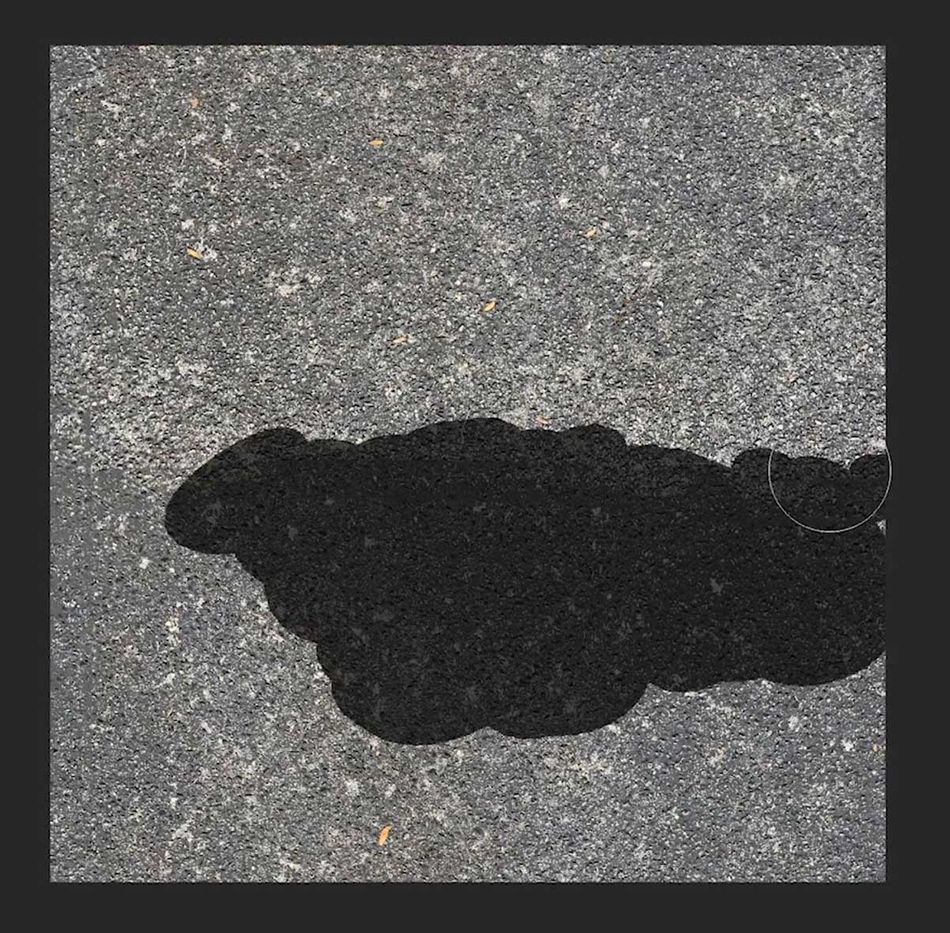
పదేపదే ఆ ఆకృతిని తనిఖీ చేయండి ఆఫ్సెట్ కమాండ్ను అమలు చేయడం
కీబోర్డ్ సత్వరమార్గాన్ని చివరి ఫిల్టర్ను పునరావృతం చేయండి (Cmd + Ctrl + F). ఇది ఆఫ్సెట్ ఆదేశాన్ని మళ్లీ అమలు చేస్తుంది, ఇది మీ చేతి పనిని తనిఖీ చేయడానికి మీకు మళ్లీ అవకాశం ఇస్తుంది. ఇంకా కొన్ని అతుకులు కనిపిస్తున్నాయా? వాటిని పరిష్కరించండి మరియు ఆదేశాన్ని మళ్లీ అమలు చేయండి. మీ ఆకృతి పూర్తయ్యే వరకు శుభ్రం చేసుకోండి మరియు పునరావృతం చేయండి!
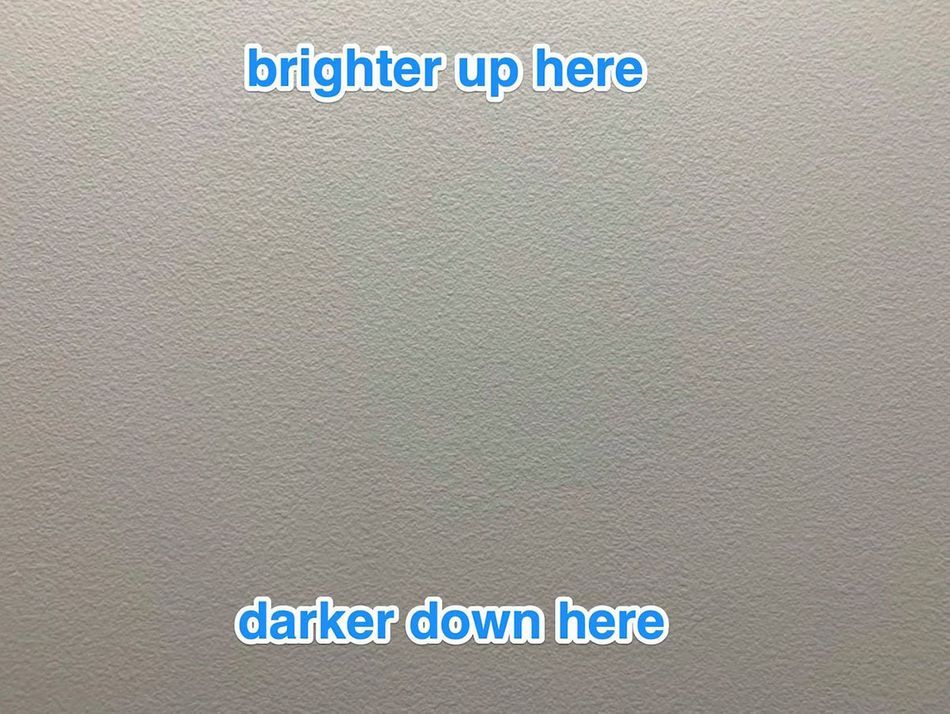
అసమాన లైటింగ్తో వ్యవహరించడం
పై ఉదాహరణలో, ఆకృతి ఎగువన ఉన్న లైటింగ్ దిగువన కంటే చాలా ప్రకాశవంతంగా ఉంటుంది. అనేక సందర్భాల్లో ఇది అనివార్యం, కాబట్టి మీరు అతుకులు లేని ఆకృతిని చేయడానికి ఫోటోషాప్లో దీన్ని ఎదుర్కోవలసి ఉంటుంది. మీరు ఆఫ్సెట్ ఆదేశాన్ని అమలు చేసినప్పుడు ఏమి జరుగుతుందో చూడండి.

మీ చిత్రం యొక్క రెండు కాపీలను సృష్టించండి
ఈ లైటింగ్ సమస్యను పరిష్కరించడానికి, ముందుగా మీ చిత్రం యొక్క రెండు కాపీలను సృష్టించండి. దిగువ పొరకు "రంగు" మరియు పై పొరకు "వివరాలు" అని పేరు పెట్టండి. సూచన కోసం మీ అసలు చిత్రం కాపీని ప్రత్యేక లేయర్గా ఉంచండి.
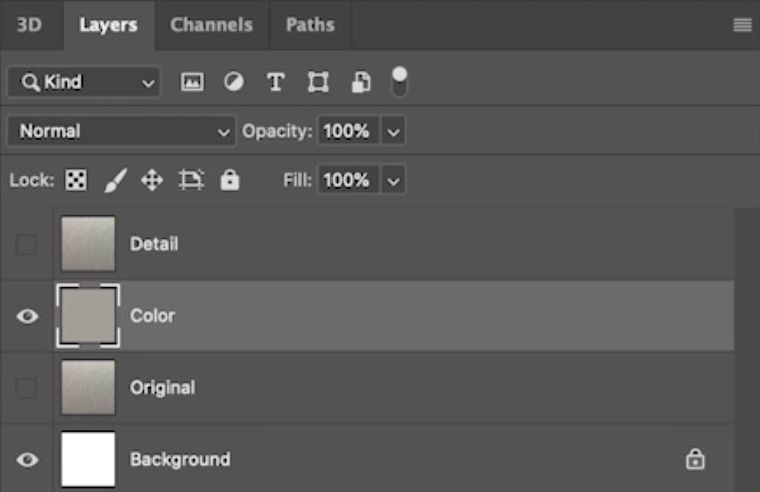
RUN THE BLUR > రంగు లేయర్పై సగటు ఫిల్టర్
సగటు బ్లర్ మీ ఇమేజ్ని చూస్తుంది మరియు దానిలోని ప్రతి ఒక్క పిక్సెల్ యొక్క సగటు రంగును కనుగొంటుంది. ఇది మీ పొరను ఆ రంగుతో నింపుతుంది. ప్రెట్టీ నిఫ్టీ!

వివరాలపై ఒక హై పాస్ ఫిల్టర్ని అమలు చేయండితదుపరి సమయం వరకు పాఠశాల కదలికపై
లేయర్
ఇప్పుడు మీరు మీ ఆకృతికి మూల రంగును సృష్టించారు, మీరు వివరాల లేయర్లో వివరాలను బయటకు తీయవచ్చు. మీరు హై పాస్ ఫిల్టర్ని ఉపయోగించాలనుకుంటున్నారు. చాలా ఉపయోగకరమైన ఈ ఫిల్టర్ మీ లేయర్ను 50% బూడిద రంగుతో నింపుతుంది, ఆపై అది కనుగొనే ఏదైనా అధిక-ఫ్రీక్వెన్సీ వివరాల యొక్క ఎంబోస్డ్ వెర్షన్ను సృష్టిస్తుంది. మీరు ఈ ఫిల్టర్ని రుచికి సర్దుబాటు చేయవచ్చు మరియు మీరు వీలైనంత వరకు అసలైన చిత్రాన్ని సరిపోల్చడానికి ప్రయత్నించాలి.
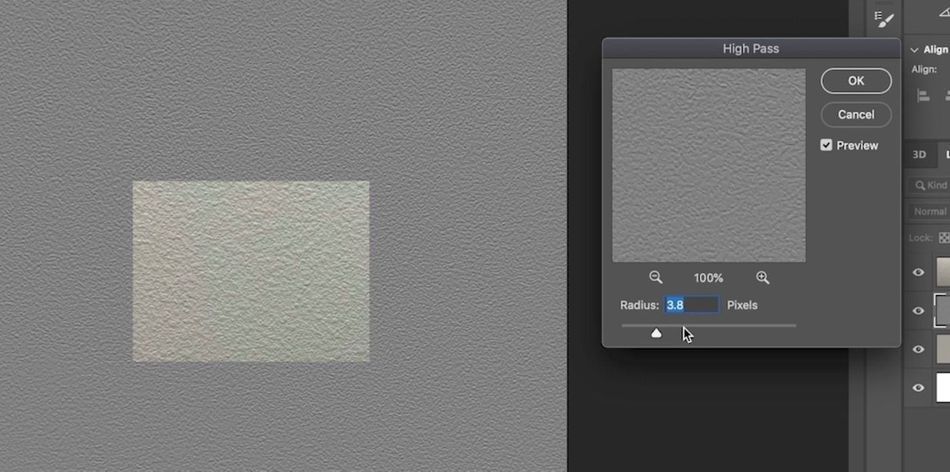
వివరమైన లేయర్ యొక్క బ్లెండింగ్ మోడ్ను లీనియర్ లైట్కి సెట్ చేయండి
మీ రంగుతో మరియు వివరణాత్మక లేయర్లు సెటప్ చేయబడ్డాయి, మీరు ఇప్పుడు వాటిని కలిపి కంపోజిట్ చేయవచ్చు. హార్డ్ లైట్ లేదా లీనియర్ లైట్ బ్లెండింగ్ మోడ్లను ఉపయోగించండి, ఒక్కొక్కటిగా ప్రయత్నించండి మరియు మీ ఆకృతిని మీకు వీలైనంత దగ్గరగా అసలు ఇమేజ్కి సరిపోయేలా చేసే ఎంపికను ఉపయోగించండి.

వివరమైన లేయర్ యొక్క అస్పష్టతను సర్దుబాటు చేయండి. రుచి చూడటానికి
హై పాస్ ఫిల్టర్ మరియు లీనియర్ లైట్ మోడ్ కాంబో శక్తివంతమైనది, కాబట్టి మీరు డిటైల్ లేయర్పై అస్పష్టతను తగ్గించడం ద్వారా మీరు చూస్తున్న ఆకృతి మొత్తాన్ని తిరిగి డయల్ చేయాల్సి ఉంటుంది. మీరు సూచన కోసం దీన్ని చేస్తున్నప్పుడు అసలైన చిత్రాన్ని అతివ్యాప్తి చేయడం సహాయకరంగా ఉంటుంది.
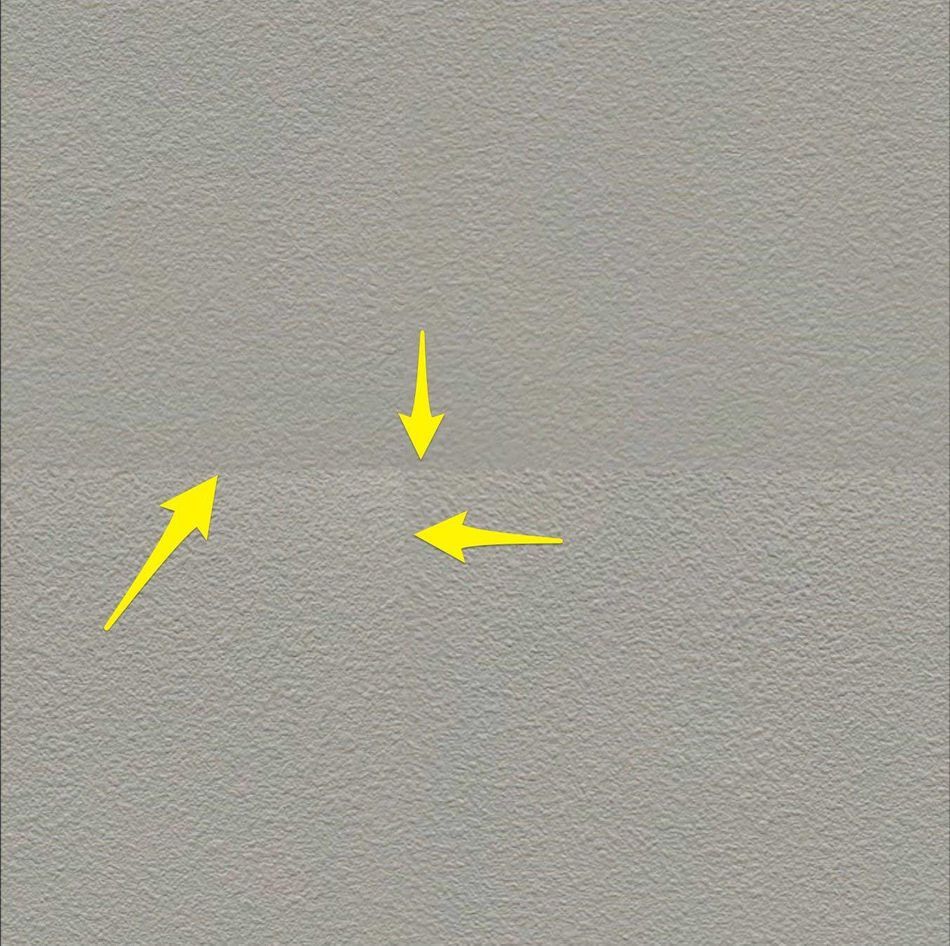
మీ లేయర్లను విలీనం చేయండి, ఆఫ్సెట్ను అమలు చేయండి, సీమ్లను తీసివేయండి, రిన్స్ చేయండి, రిపీట్ చేయండి
మీరు లైటింగ్ తేడాను తొలగించిన తర్వాత మీ చిత్రంలో, మీరు మీ రంగు మరియు వివరాల లేయర్లను ఒకదానితో ఒకటి విలీనం చేయవచ్చు, ఆపై పైన ఉన్న తారు ఉదాహరణ నుండి ప్రామాణిక సీమ్బస్టింగ్™ ప్రోటోకాల్ను అమలు చేయవచ్చు. Voilà! మీరు ఇప్పుడు అతుకులు లేని ఆకృతిని కలిగి ఉన్నారు, అది మరేదైనా మార్గాన్ని పొందడం కష్టంగా ఉంటుంది.
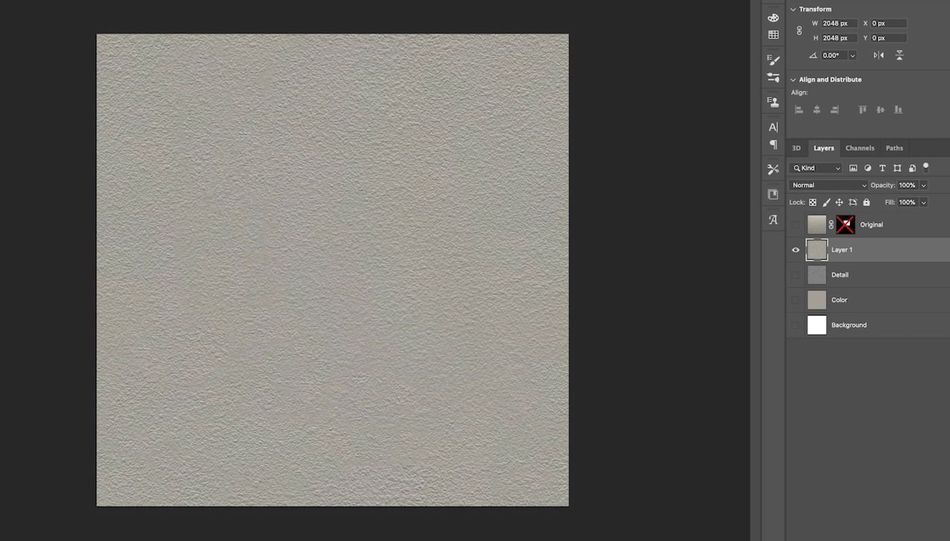
అధునాతనంతో వ్యవహరించడంచిత్రాలలో సవాళ్లు
కొన్నిసార్లు మీరు నిజంగా ఈ ప్రయోజనం కోసం ఉద్దేశించబడని చిత్రం నుండి ఆకృతిని తయారు చేయాలనుకుంటున్నారు. ఈ పరిస్థితుల్లో, మీరు ఆశించిన ఫలితాన్ని పొందడానికి మీరు పెద్ద తుపాకులను తీసివేయాలి మరియు కొన్ని అధునాతన ఫోటోషాప్ పద్ధతులను ఉపయోగించాలి.

మొదట మీరు అడ్రస్ చేయాల్సిన ప్రాంతాలను గుర్తించండి
పైన ఉన్న చిత్రంలో ఆకృతి వలె ఉపయోగించగలిగేంత వరకు అనేక అంశాలు లేవు. దృక్కోణం వక్రీకరణను సృష్టించడం ద్వారా చిత్రం అక్షం నుండి తీసివేయబడింది. తలుపు యొక్క పైభాగం దిగువ కంటే లైట్లకు దగ్గరగా ఉంటుంది, కాబట్టి మనకు లైటింగ్ మార్పు ఉంది. తలుపు యొక్క రంగు కూడా చాలా అసమానంగా ఉంది, కాబట్టి మా బ్లర్ > సగటు ట్రిక్ పని చేయదు. మనం ఏమి చేయగలం?
ట్రాన్స్ఫార్మ్ టూల్తో దృక్కోణ వైకల్యాన్ని తొలగించండి
మొదట, తలుపు అంచులను వరుసలో ఉంచడంలో మీకు సహాయపడటానికి కొన్ని గైడ్లను సెటప్ చేయండి, ఆపై ట్రాన్స్ఫార్మ్ సాధనాన్ని ఉపయోగించండి (Cmd + T) పర్స్పెక్టివ్ మోడ్లో (Ctrl + ట్రాన్స్ఫార్మ్ మోడ్లో ఉన్నప్పుడు లేయర్పై క్లిక్ చేయండి) డోర్ లేయర్ను మార్చడానికి, దానిని మీ గైడ్లతో లైనింగ్ చేయండి. ఈ దశకు కొంచెం ప్రాక్టీస్ అవసరం.
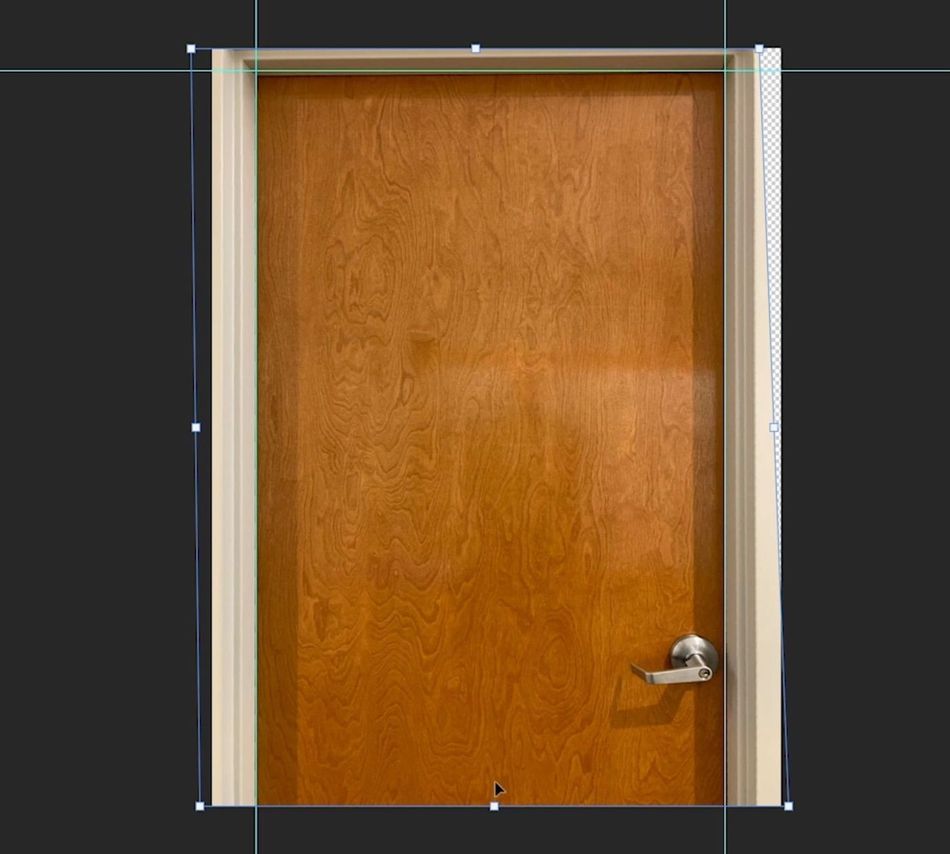
లేయర్ని నకిలీ చేసి, టాప్ కాపీని బ్లర్ చేయండి
మీరు మీ లేయర్లను ప్లాస్టార్వాల్ ఉదాహరణ మాదిరిగానే సెటప్ చేస్తారు, పైన కలర్ లేయర్ ఉంటుంది ఒక వివరమైన పొర. రంగు లేయర్లో, బ్లర్ > మీ చిత్రం నుండి అన్ని హై-ఫ్రీక్వెన్సీ వివరాలను అస్పష్టం చేయడానికి గాస్సియన్ బ్లర్ ఫిల్టర్. మీరు రంగు వైవిధ్యాన్ని కొనసాగించాలనుకుంటున్నారు, అయితే వెళ్లవద్దువెర్రి.
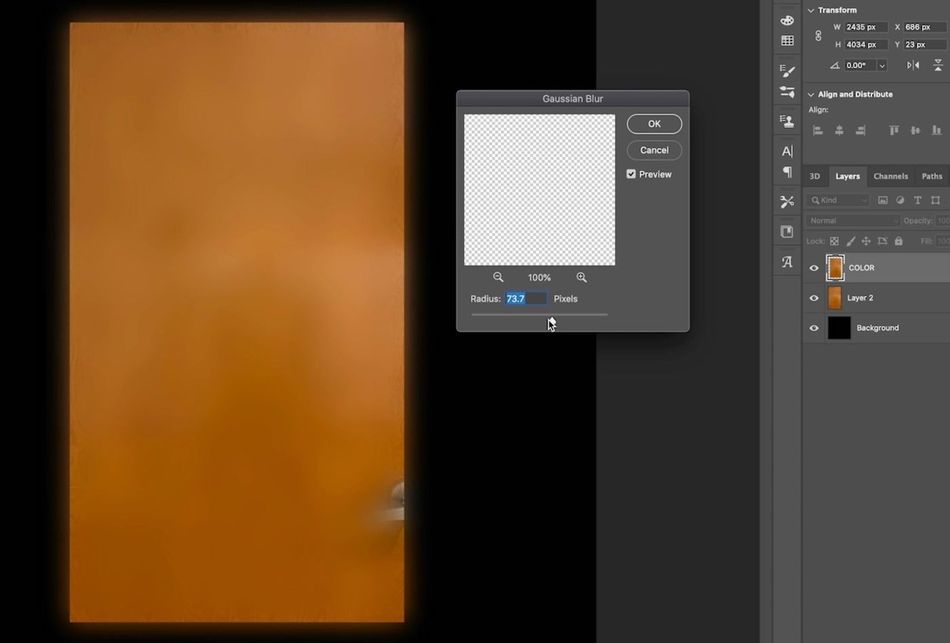
మీ అస్పష్టమైన లేయర్పై రంగులను మార్చండి
మీ అస్పష్టమైన లేయర్పై ఇన్వర్ట్ (Cmd + i) ని అమలు చేయండి. ఇది బేసి దశగా అనిపించవచ్చు, కానీ మీరు దీన్ని ఎందుకు చేస్తున్నారో త్వరలో స్పష్టమవుతుంది. ప్రస్తుతానికి, మమ్మల్ని నమ్మండి. నా ఉద్దేశ్యం, మేము మిమ్మల్ని ఎప్పుడు తప్పుదారి పట్టించాము? సరే, అది ఒక సారి జరిగింది.

స్పాట్ హీలింగ్ బ్రష్ లేదా క్లోన్ స్టాంప్తో అంటుకునే ఏ ఏరియాలను శుభ్రం చేయండి
మీ వైపుకు దూకే రంగులు ఏవైనా ఉంటే అవి కూడా అంటుకుంటాయి మీరు మీ ఆకృతిని టైల్ చేసినప్పుడు, ఇప్పుడు మీరు చేయగలిగిన వాటిని శుభ్రం చేయండి. సమస్య ప్రాంతాలలో చిన్న పని చేయడానికి స్పాట్ హీలింగ్ బ్రష్ మరియు క్లోన్ స్టాంప్ సాధనాలను ఉపయోగించండి. గాస్సియన్ బ్లర్ కొన్ని కష్టతరమైన ప్రాంతాలను మృదువుగా చేయడంలో కూడా సహాయపడుతుంది.

అస్పష్టమైన లేయర్ యొక్క అపారదర్శకతను 50%కి సెట్ చేయండి
మీరు రంగులను ఎందుకు విలోమం చేసారో ఈ సమయంలో స్పష్టంగా ఉండవచ్చు మీ అస్పష్టమైన పొరపై. రంగులను తారుమారు చేసి, ఆపై వాటిని ఒరిజినల్పై అతివ్యాప్తి చేయడం ద్వారా, మీరు ప్రాథమికంగా లైటింగ్ను తటస్థీకరించారు మరియు మొత్తం రంగులో కొంత భాగాన్ని అలాగే ఉంచుతూ రంగు వైవిధ్యాన్ని కనిష్టీకరించారు.

ప్రతి ఛానెల్ యొక్క స్థాయిలను తీసుకురావడానికి సర్దుబాటు చేయండి వెనుక కాంట్రాస్ట్
మీ రెండు లేయర్లను కలిపి (Cmd + E), ఆపై స్థాయిల సర్దుబాటును వర్తింపజేయండి. ప్రతి ఛానెల్ని ఒక్కొక్కటిగా సర్దుబాటు చేయండి, ప్రతి ఛానెల్లోని చీకటి మరియు ప్రకాశవంతమైన భాగాలను బ్రాకెట్ చేయడానికి తెలుపు మరియు నలుపు ఇన్పుట్ బాణాలను ఒకదానికొకటి దగ్గరగా తరలించి, కాంట్రాస్ట్ను పెంచండి.
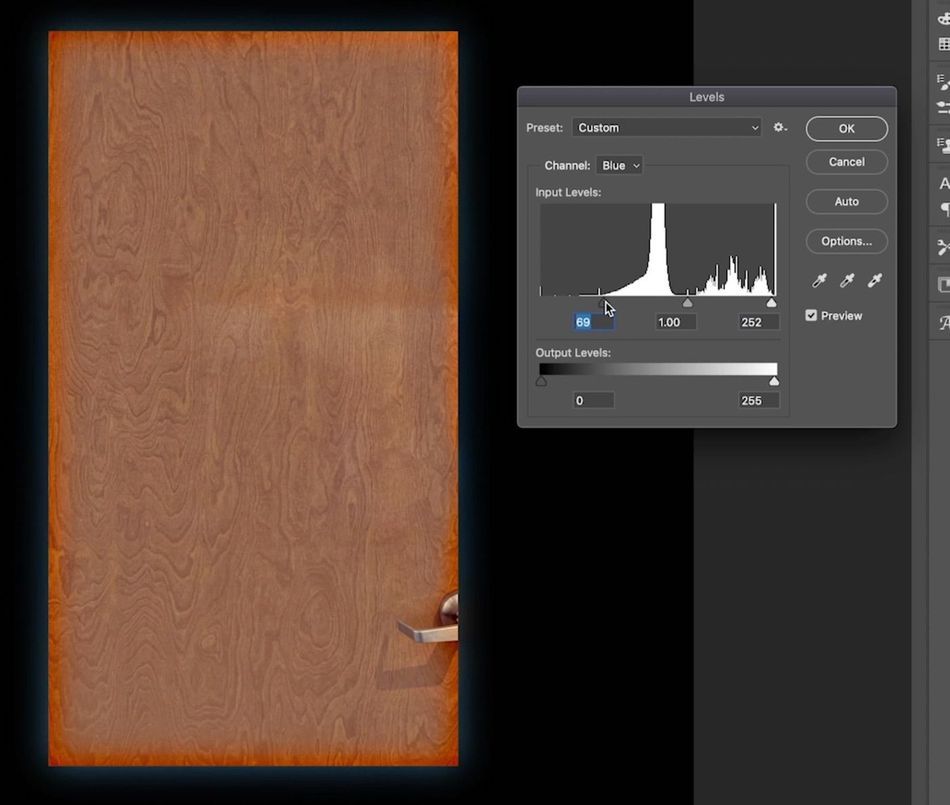
స్పాట్ హీలింగ్ బ్రష్ మరియు క్లోన్ స్టాంప్ని క్లీన్ అప్ చేయండిఫలితం
ఈ చిత్రంలో ఇప్పటికీ డోర్ నాబ్ ఉంది. మాకు డోర్ నాబ్స్ అంటే ఇష్టం ఉండదు. మేము తలుపు పైభాగంలో ఉన్న అసహ్యకరమైన క్షితిజ సమాంతర రేఖను కూడా వదిలించుకోవాలి. అభ్యంతరకరమైన భాగాలను వదిలించుకోవడానికి మేము మా ఇష్టమైన ఆకృతిని శుభ్రపరిచే సాధనాలను ఉపయోగిస్తాము.
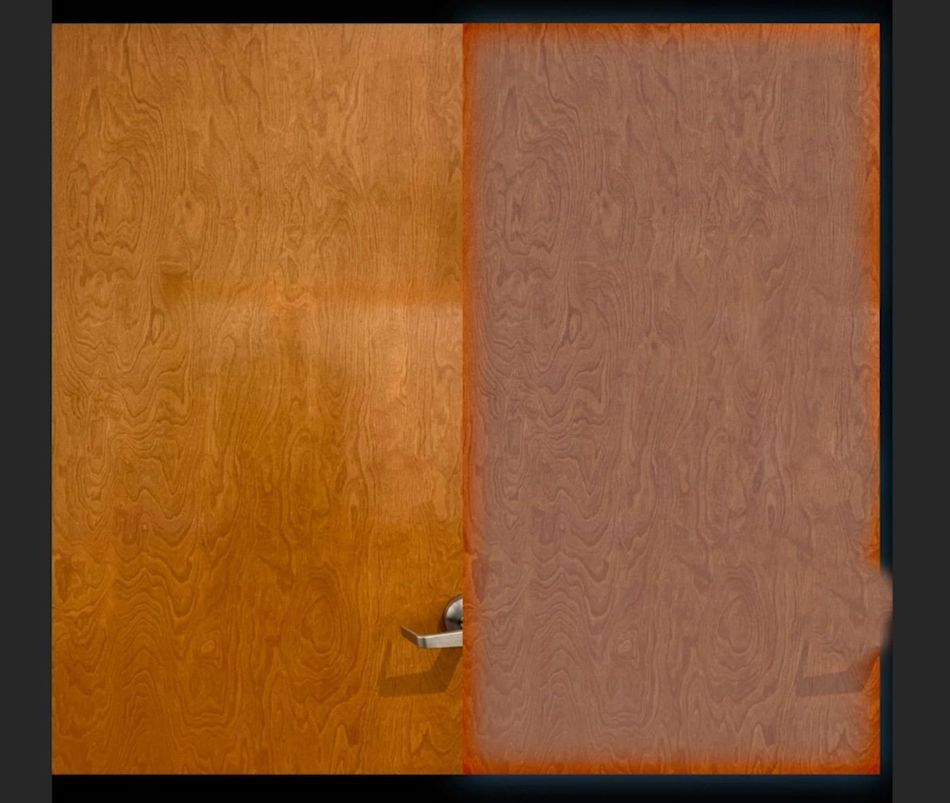
ఒరిజినల్ ఇమేజ్కి రంగును సరిపోల్చండి
ఐడ్రాపర్ టూల్ (i) అసలు ఫోటో నుండి కలర్ స్వాచ్ని పొందండి. కొత్త లేయర్ (Shift + Cmd + N) ని సృష్టించండి మరియు మీ ముందుభాగం రంగుతో పూరించండి (ఎంపిక + తొలగించండి). మీ విలీన ఆకృతిని క్లిప్పింగ్ మాస్క్గా ఉపయోగించడానికి ఈ లేయర్ని సెట్ చేయండి, ఆపై బదిలీ మోడ్ను రంగుకు సెట్ చేయండి. ఇప్పుడు మీరు తర్వాత విలీనం చేసిన రంగు అసలైన దానికి చాలా దగ్గరగా సరిపోలుతుంది.
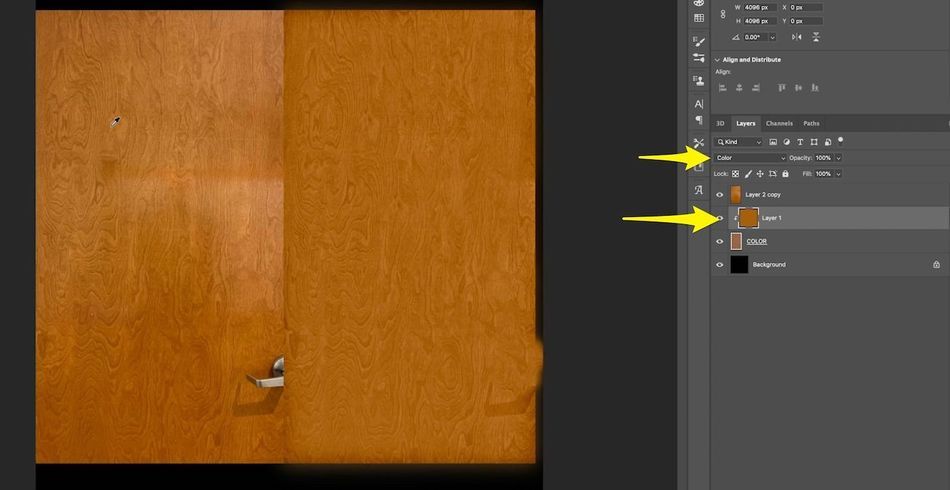
స్థాయిలతో మరింత కాంట్రాస్ట్ని తీసుకురండి
మీ ఆకృతి లేయర్లన్నింటినీ కలిపి, ఆపై స్థాయిల సర్దుబాటును అమలు చేయండి ఫలితంగా మరింత కాంట్రాస్ట్ని తీసుకురావడానికి మరియు అసలు చిత్రాన్ని మరింత దగ్గరగా సరిపోల్చడానికి. మేము ఇప్పుడు హోమ్ స్ట్రెచ్లో ఉన్నాము! కోర్సులో ఉండండి! యుద్ధంతో పోరాడండి!
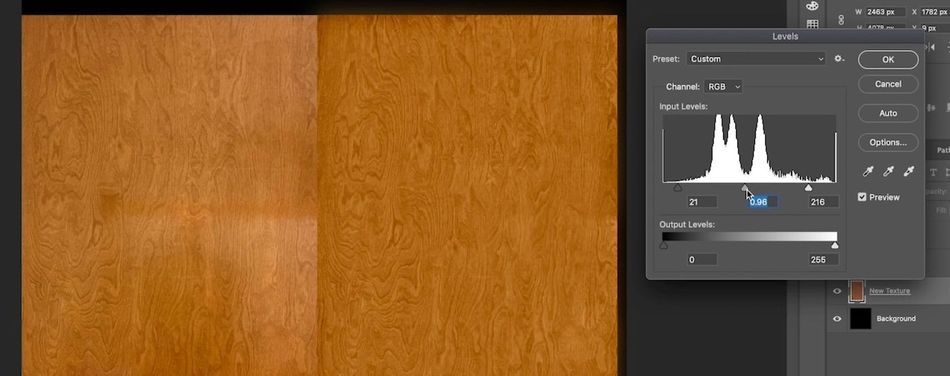
ప్యాచ్ను రూపొందించడానికి ఇమేజ్లోని ఏదైనా విగ్నెటెడ్ పార్ట్లను తీసివేయండి
మీ చిత్రంలో ఏవైనా అదనపు వివరాలను క్లీన్ అప్ చేయండి, ఆపై మార్క్యూ టూల్ (M) ఉపయోగించండి ) మీ ఆకృతి యొక్క శుభ్రమైన భాగాన్ని ఎంపిక చేయడానికి. ఈ భాగాన్ని ఉంచండి మరియు మిగతావన్నీ తీసివేయండి. ఇప్పుడు మీరు మీ ఫ్రేమ్ని పూరించడానికి ఈ ప్యాచ్ని క్లోన్ చేయడానికి సిద్ధంగా ఉన్నారు.

మీరు కాన్వాస్ను పూరించాల్సిన అవసరం ఉన్నన్ని సార్లు ఈ ప్యాచ్ని కాపీ చేయండి
ఈ ఉదాహరణలో మేము తయారు చేస్తున్నాము 4K (4096x4096) ఆకృతి. పాచ్మేము సృష్టించిన స్థలం ఆ స్థలాన్ని పూరించడానికి తగినంత పెద్దది కాదు, కానీ మేము దానిని 6 సార్లు నకిలీ చేయవచ్చు మరియు ఫ్రేమ్ను పూరించడానికి యాదృచ్ఛికంగా నకిలీలను అమర్చవచ్చు. తర్వాత మేము లేటర్లన్నింటినీ విలీనం చేస్తాము మరియు స్పాట్ హీలింగ్ బ్రష్ మరియు క్లోన్ స్టాంప్తో సీమ్లను తీసివేస్తాము.
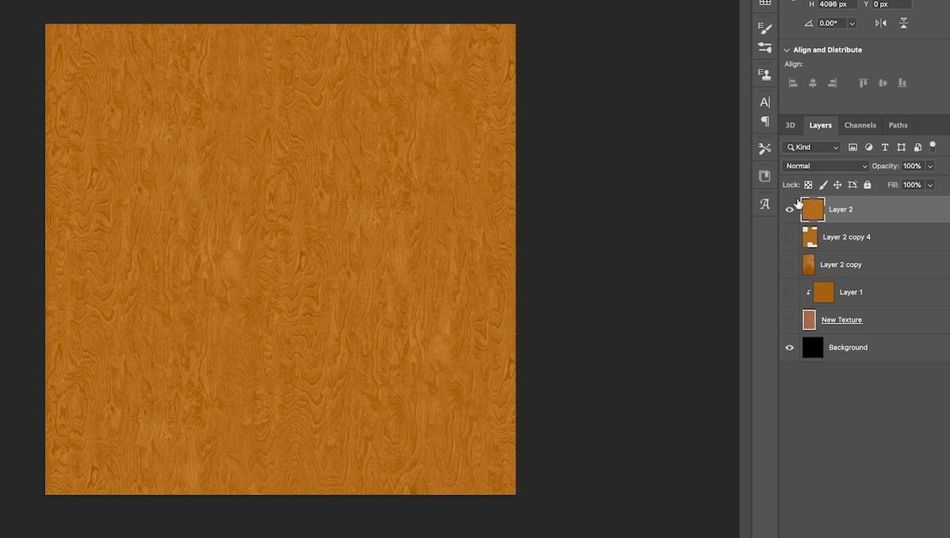
ఆఫ్సెట్ కమాండ్ని అమలు చేయండి మరియు ఏదైనా తుది సీమ్స్ లేదా వివరాలను క్లీన్ చేయండి
తదుపరిది మీకు తెలుసు భాగం. ఆఫ్సెట్ ఆదేశాన్ని అమలు చేయండి మరియు చూపబడే ఏవైనా అదనపు సీమ్లను శుభ్రం చేయండి. అలాగే, మీరు సినిమా 4Dలో ఈ ఆకృతిని టైల్ చేసినప్పుడు మీ దృష్టిని ఆకర్షించే వివరాల కోసం వెతుకుతూ ఉండండి.
ప్రెస్టో! ఏదైనా చిత్రం నుండి అతుకులు లేని అల్లికలు
మరియు నా మిత్రులారా, ఇది ఎలా జరుగుతుంది. మీరు ఇక్కడ నేర్చుకున్న టెక్నిక్ల యొక్క విభిన్న కలయికలను ఉపయోగించి, మీరు ఏదైనా చిత్రాన్ని అతుకులు లేని ఆకృతిగా మార్చవచ్చు. ఇప్పుడు మీరు నేర్చుకోవలసింది ఏమిటంటే మీ కొత్త అల్లికలతో చేయాలి పాఠం, మీరు మా 12-వారాల సినిమా 4D కోర్సు, సినిమా 4D బేస్క్యాంప్తో ప్రేమలో పడవచ్చు. అనేక వాస్తవ-ప్రపంచ ప్రాజెక్ట్లు మరియు సవాళ్ల సమయంలో EJ మిమ్మల్ని C4D రూకీ నుండి అనుభవజ్ఞులైన ప్రోగా తీసుకెళ్తుంది.
సినిమా 4D బేస్క్యాంప్ తమ టూల్కిట్కి 3Dని జోడించాలనుకునే కళాకారుల కోసం రూపొందించబడింది, కానీ ఎక్కడ తెలియదు ప్రారంభించడానికి. ఈ ఉత్తేజకరమైన కోర్సు గురించి మరింత తెలుసుకోవడానికి సమాచార పేజీని చూడండి. కలుద్దాంతరగతి!
------------------------------------------ ------------------------------------------------- ----------------------------------------
ట్యుటోరియల్ పూర్తి ట్రాన్స్క్రిప్ట్ దిగువన 👇 :
Joey Korenman (00:00): ఈ వీడియోలో, మీరు ఎక్కడి నుండైనా చిత్రాలను ఎలా తీయాలో, iPhone నుండి కూడా ఎలా తీయాలో నేర్చుకుంటారు మరియు వాటిని మీరు సినిమా 4d లోపల ఉపయోగించగలిగే అతుకులు లేని అల్లికలుగా మార్చడం ఎలాగో నేర్చుకుంటారు. . అల్లికలు అతుకులుగా ఉంటే అవి మరింత ఉపయోగకరంగా ఉంటాయి. కాబట్టి మేము నా ఐఫోన్తో తీసిన మూడు చిత్రాలను చూడబోతున్నాము, అవి వివిధ స్థాయిల కష్టాలను కలిగి ఉంటాయి మరియు మేము వాటిని సినిమా 4dలో ఉపయోగించడానికి సిద్ధంగా ఉంచుతాము. మీకు సినిమా 4డి నేర్చుకోవాలనే ఆసక్తి ఉంటే, మా పాఠ్యాంశాలను చూడండి, ఇందులో సినిమా 4డి బేస్ క్యాంప్ ఉంటుంది, ఇజిఎ, హాస్ మరియు ఫ్రాన్స్ తప్ప మరెవ్వరూ బోధించని 12 వారాల ఇంటరాక్టివ్ కోర్సు. ఈ వీడియో నుండి ప్రాజెక్ట్ ఫైల్లు మరియు ఆస్తులను డౌన్లోడ్ చేసుకున్నారని నిర్ధారించుకోండి, తద్వారా మీరు మీ కోసం ఈ పద్ధతులను ప్రయత్నించవచ్చు. మీరు వీక్షించిన తర్వాత,
జోయ్ కోరన్మాన్ (00:48): మీరు 3d ఆబ్జెక్ట్లు మరియు సినిమా 4dకి టెక్చర్లను వర్తింపజేస్తున్నప్పుడు, అవి అతుకులు లేకుండా ఉంటే అది నిజంగా ఉపయోగకరంగా ఉంటుంది. ఇక్కడ నేను చాలా సాధారణ సన్నివేశాన్ని ఎందుకు పొందాను. ఇది ఒక మెటీరియల్తో కూడిన గోళం మాత్రమే, ఈ విధమైన తారు ఆకృతి, కొన్ని లైట్లు మరియు ఇది అతుకులు లేని వాతావరణంలో ఉంది. ఈ రెండర్ కనిపిస్తుంది. ఇప్పుడు, ఆ గోళం కొంచెం పెద్దదిగా కనిపించాలని నేను కోరుకుంటే, ప్రస్తుతం స్కేల్ డౌన్ చేయడానికి నాకు ఆకృతి అవసరం. మాకు చెప్పడానికి తగినంత వివరాలు కనిపించడం లేదు